客人可以先预订后入住,也可以直接入住,根据不同的价格类别进行入住,价格类别分为会员类、协议类、中介类,本章将根据价格类别,详细介绍客人入住的过程。
1 会员类-散客入住
点击【房态图】,进入房态图列表页面,单击办理入住或双击一个空净房,进入组单页面,如下图3-11-1所示:
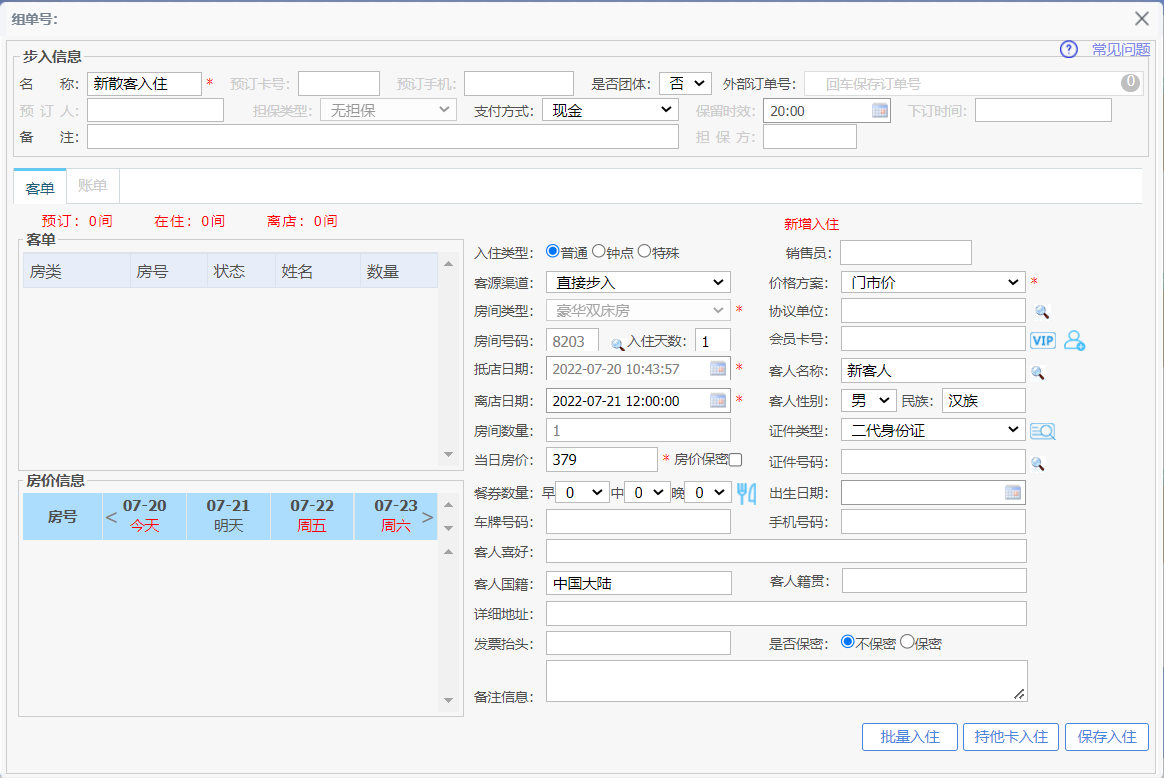
图3-11-1
【客源渠道】默认为【门店】,选择散客对应的价格方案,然后填写离店日期及入住客人资料,点击【保存入住】,入住成功后会提示收取押金并直接跳出录入押金界面,如下图3-11-2、3-11-3所示:
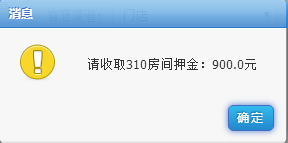
图3-11-2
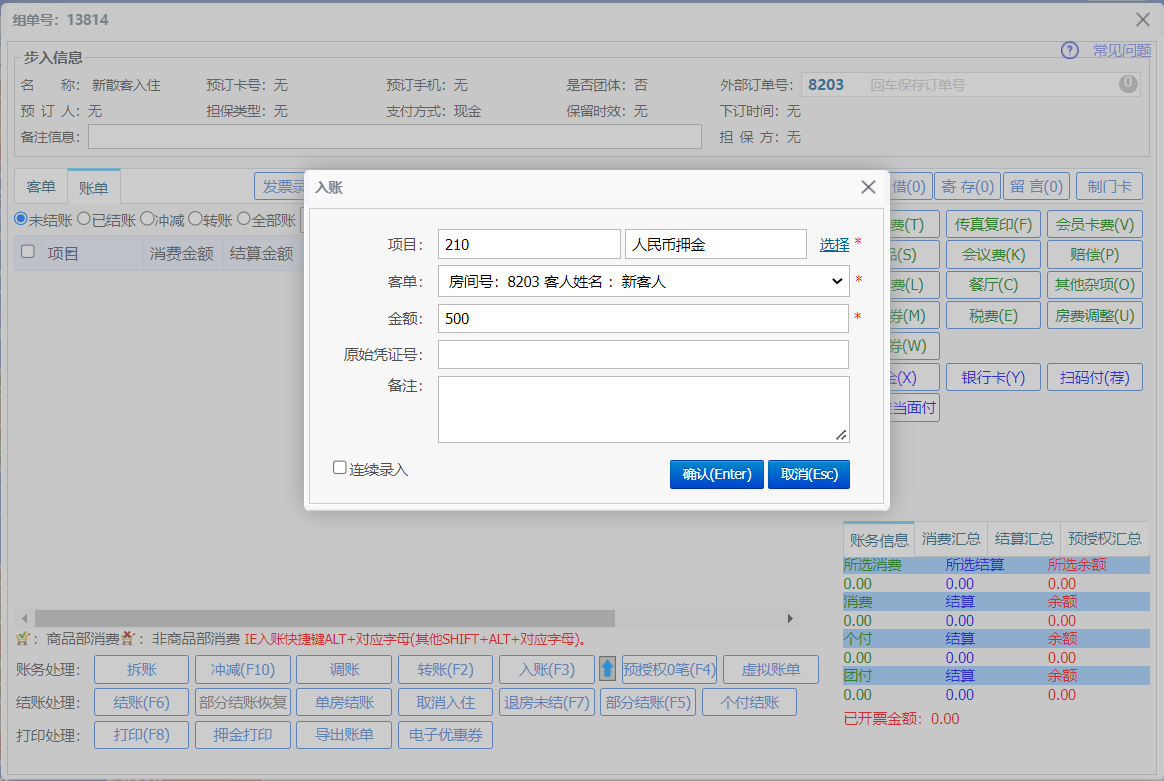
图3-11-3
押金录入完毕后可直接进行打印押金单操作,完成后关闭此组单,即散客入住完毕。
散客入住时,也可以直接点击会员卡号后方的" "图标,即可直接进行会员注册,注册完毕后,会员资料会直接填充到入住客人信息中。如下图3-11-4所示:
"图标,即可直接进行会员注册,注册完毕后,会员资料会直接填充到入住客人信息中。如下图3-11-4所示:
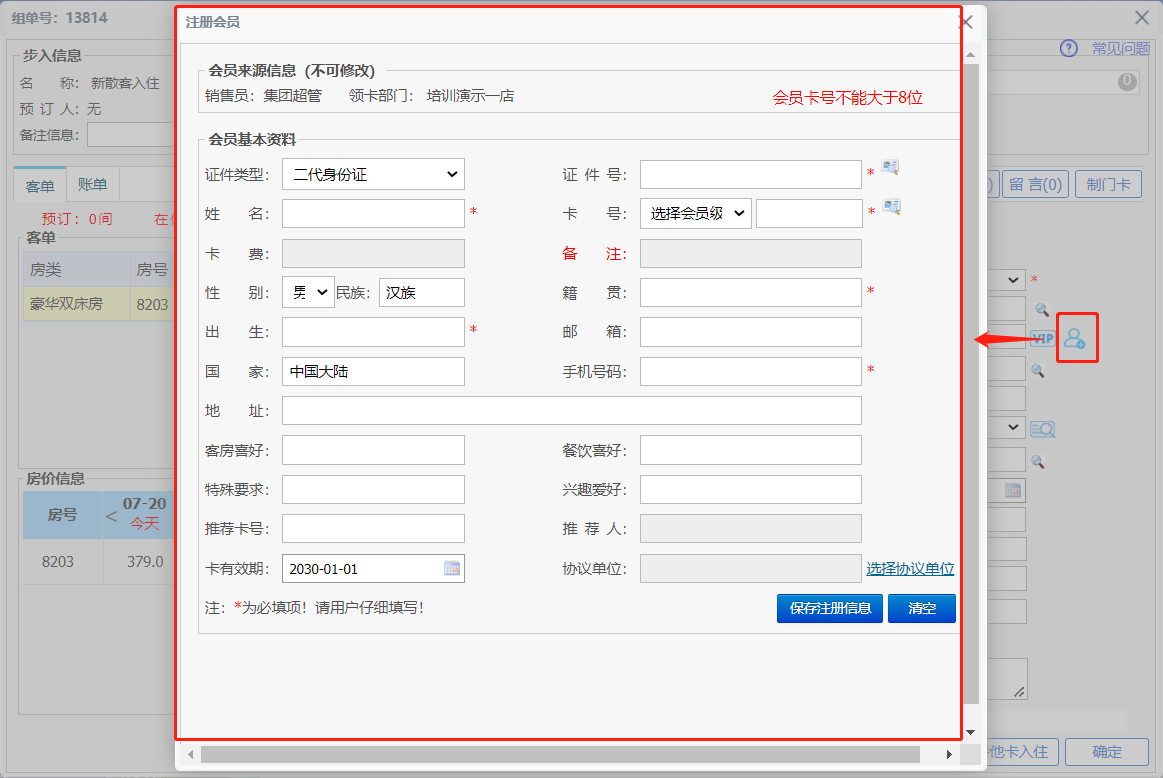
图3-11-4
2 会员类-会员入住
会员类-会员入住主要实现会员入住并按照对应的渠道以及会员相应的等级的价格方案进行折扣收费的功能。
在房态图中打开一间可入住的房间,选择离店日期,输入会员卡号、会员手机号或证件号,自动检索补全会员资料。如下图3-11-4所示:
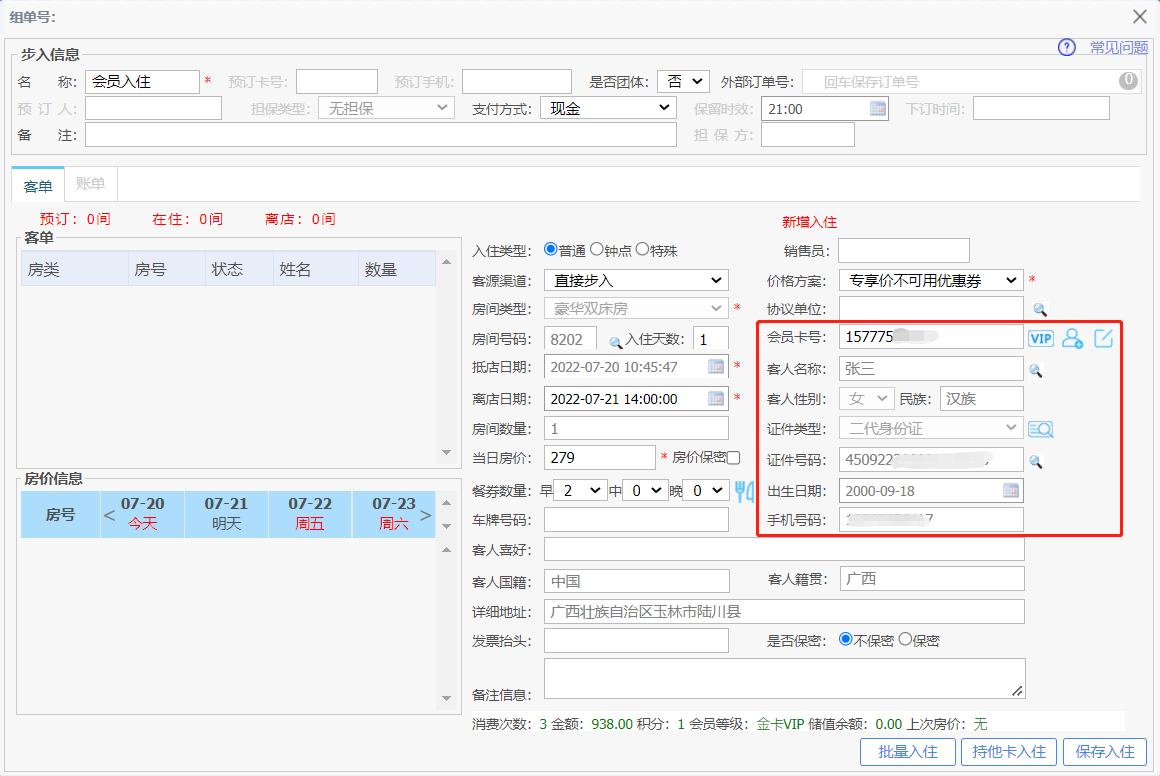
图3-11-4
2)价格方案自动获取此会员等级可用的方案,当此会员有多种价格方案时,可以根据需求进行选择,如下图3-11-5所示,点击【保存入住】按钮,即入住成功
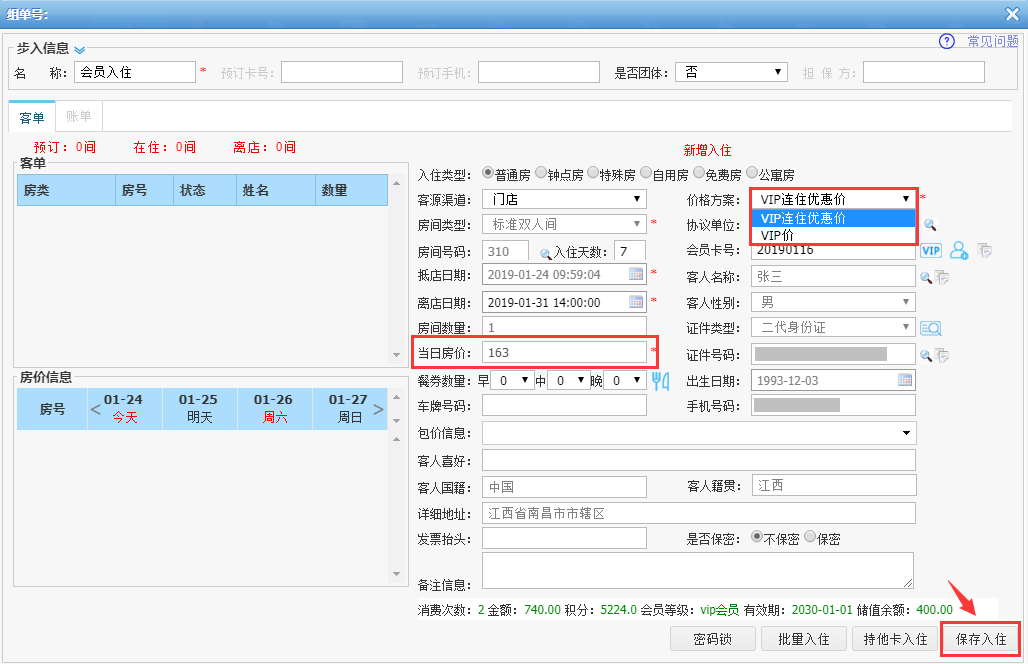
图3-11-5
信息确认无误后,点击【保存入住】按钮,入住成功,押金流程与散客入住流程一致,此处不再赘述。
3 会员类-团队入住
团队入住主要实现团体入住,并按照指定的团付模板进行个付团付收费的功能。
单击办理入住或双击一个空净房,进入客单页面,如下图3-11-6所示:
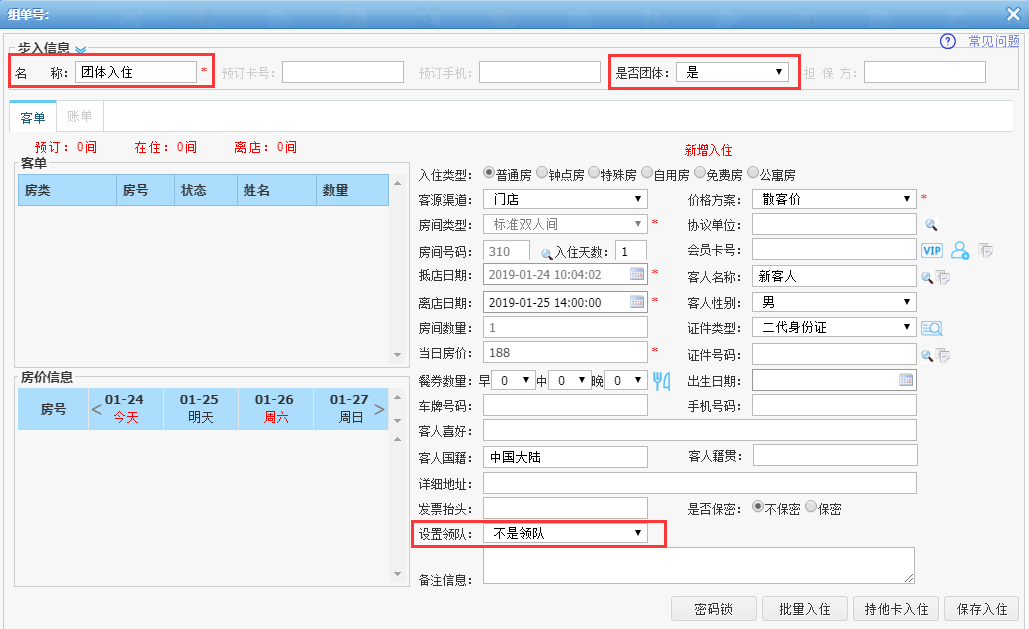
图3-11-6
步入信息中,是否团体选择【是】,选择客源渠道和对应的价格方案,设置领队设置为【领队】后,手机号码显示为必填项,填写客人相关信息后,点击【确定】按钮,入住成功。之后可以进行批量入住操作。
团队入住后,房态图中,设置为领队的房间有小红旗标识,如下图3-11-7所示:
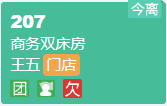
图3-11-7
打开团队入住的任一房间,进入客单页面,如下图3-11-8所示:
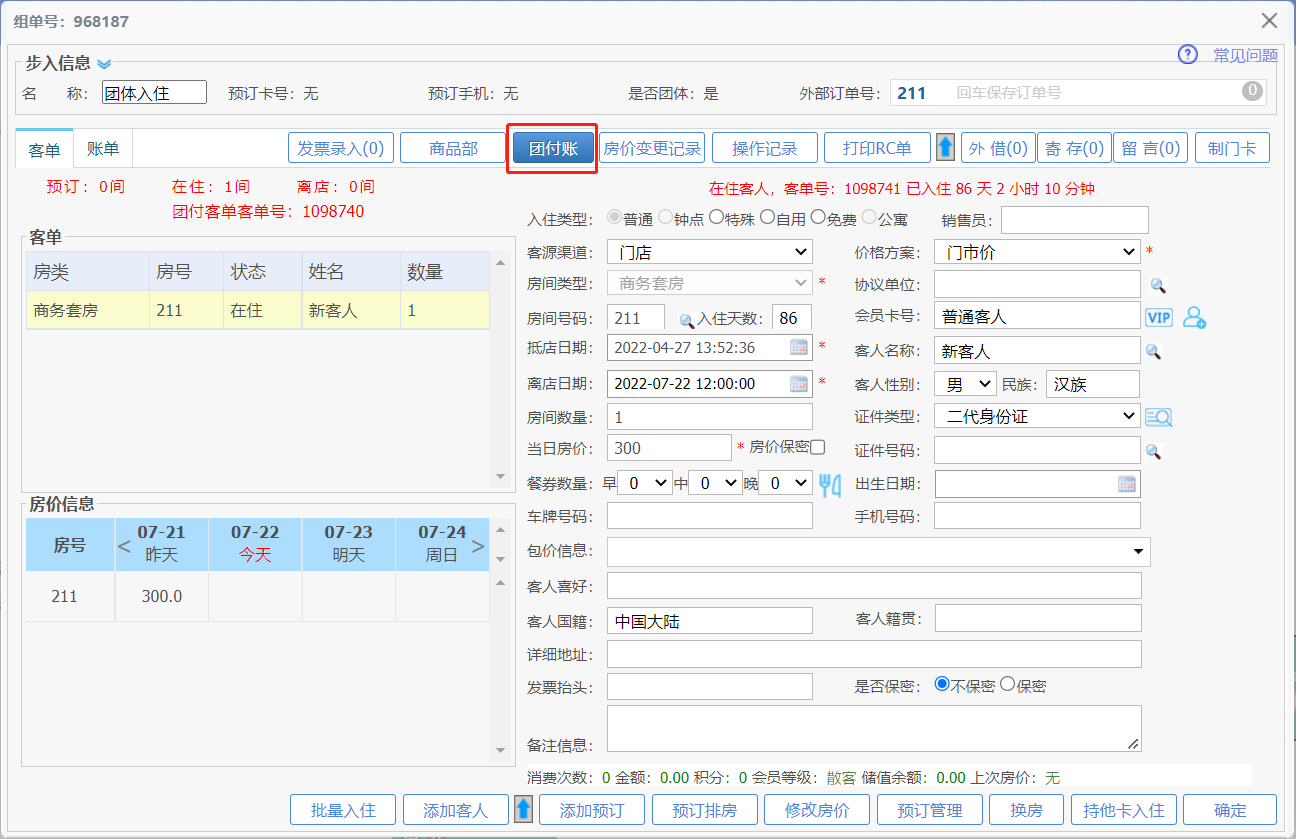
图3-11-8
点击【团付账】按钮,进入团付账设置页面,如下图3-11-9所示:
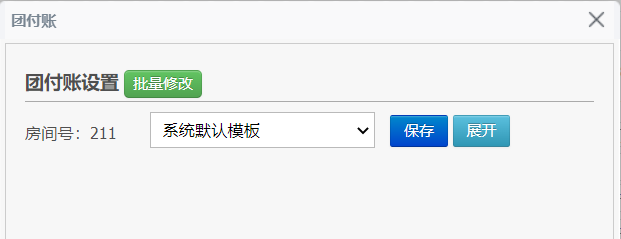
图3-11-9
点击房号右侧的下拉框,选择团付模板,之后点击【保存】按钮保存修改信息;点击【展开】按钮,展开该团付模板信息,如下图3-11-10所示:
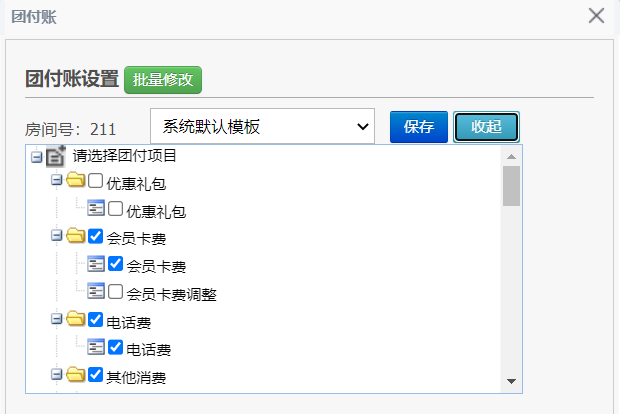
图3-11-10
修改团付模板信息后,点击【保存】按钮,保存修改信息。此次修改仅对本房间、本次入住有效。
点击【批量修改】按钮,进入批量修改页面,如下图3-11-11所示:
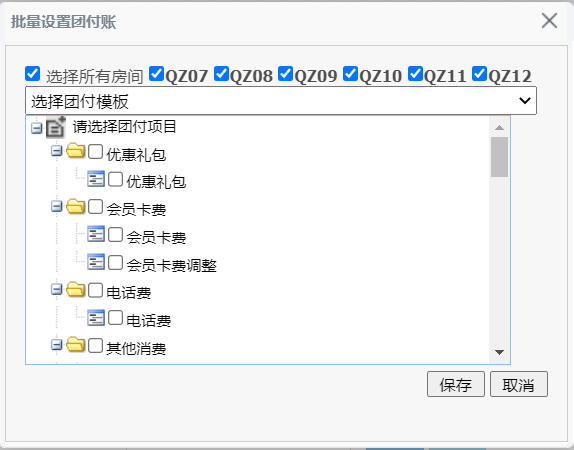
图3-11-11
勾选要批量修改团付模板的房间前面的复选框,修改相关团付信息后,点击【保存】按钮,保存修改信息。
团队结账时,系统会按照团付模板进行拆分账目,如果有个付消费,点击【结账】按钮会弹出个付结账的界面,如图下3-11-12所示:
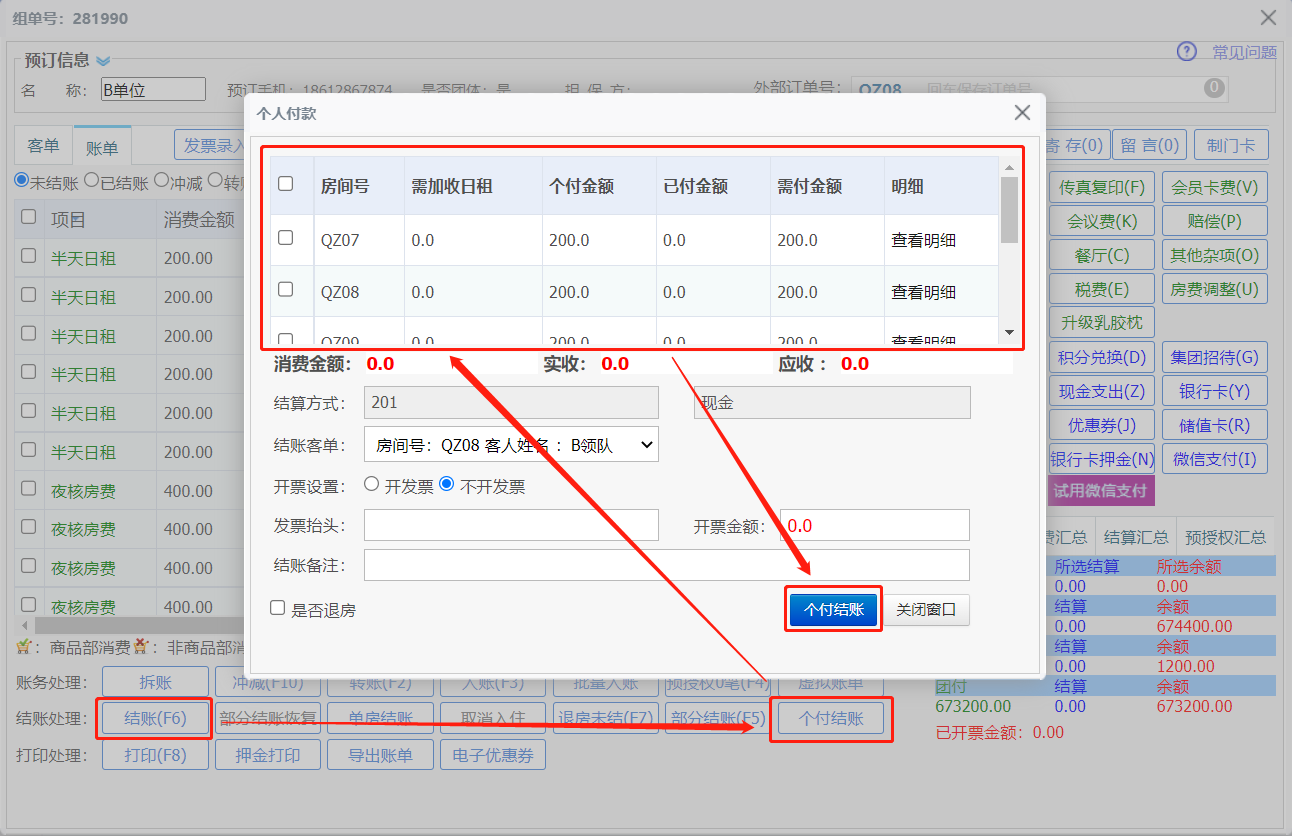
图3-11-12
个付结账成功后,剩余费用则属于团队支付的账目,按照正常结账流程即可。
团付模板设置需要在【系统设置】--【团付模板设置】中进行添加或修改,如下图3-11-13所示:
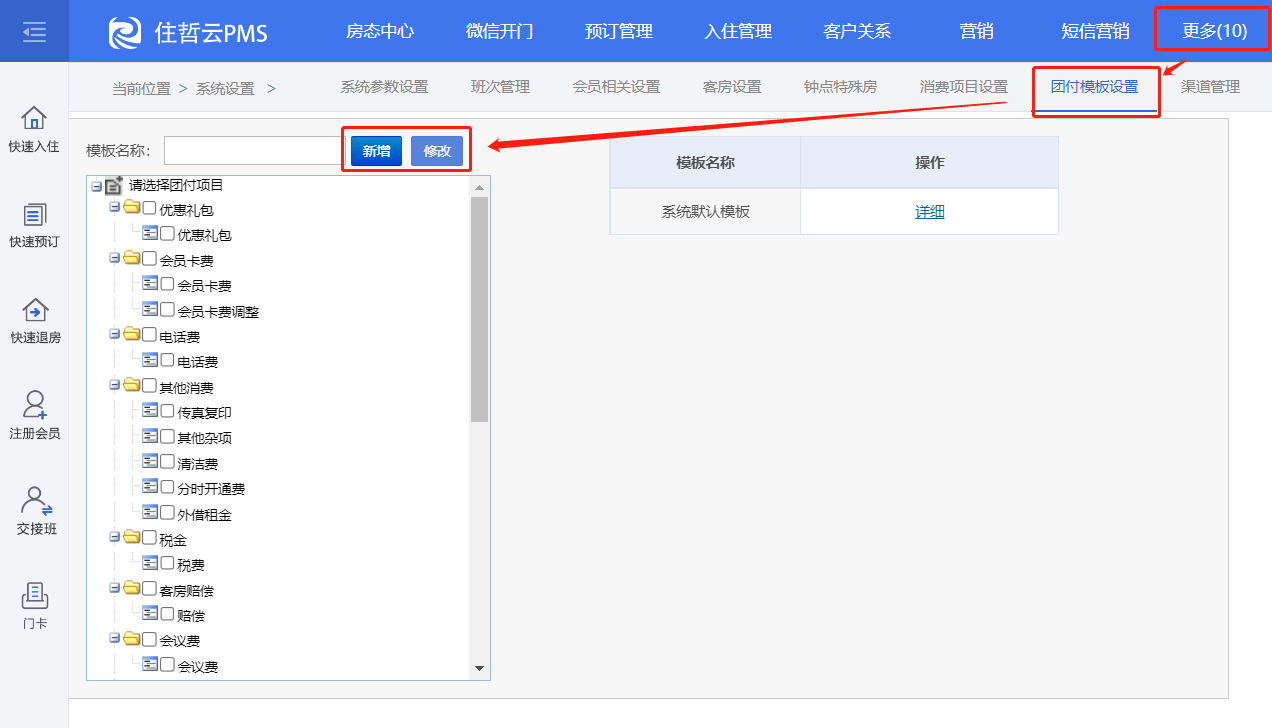
图3-11-13
4 会员类-批量入住
客人入住时或入住后,可以使用批量入住功能进行批量入住。
客单页面,点击【批量入住】按钮,进入批量入住页面,如下图3-11-14所示:
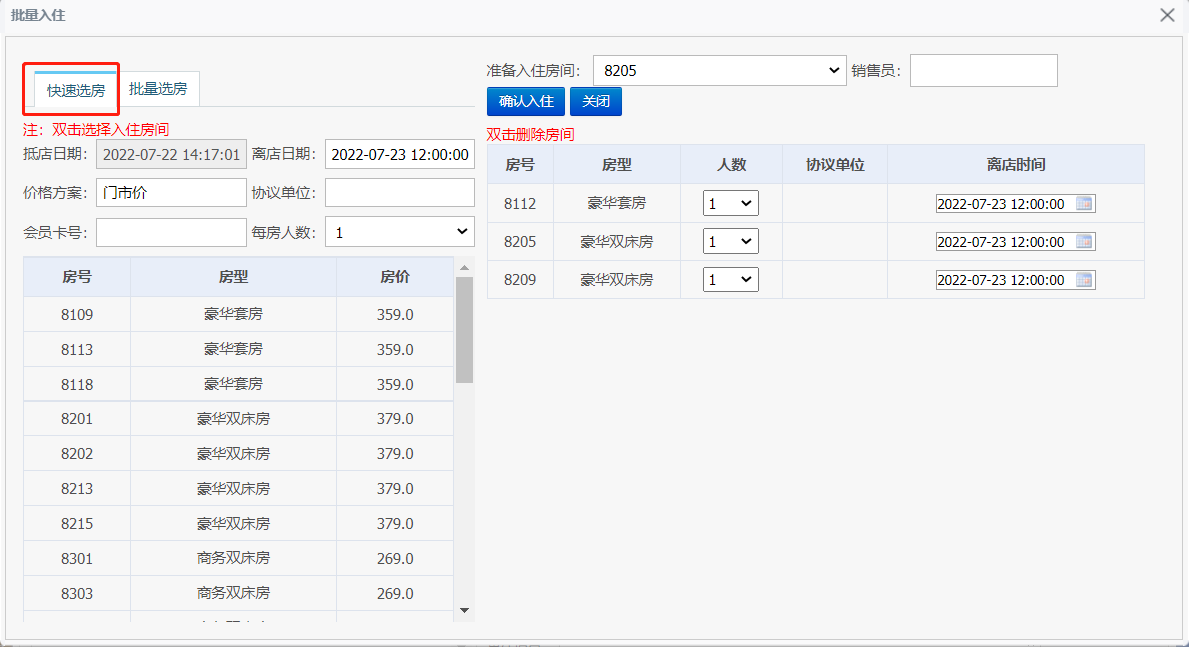
图3-11-14
快速选房:鼠标双击选择左侧房间列表中的房间,该房间即显示在右侧准备入住房间列表中,选择好房间后,点击【确认入住】按钮即可入住。双击右侧准备入住房间列表中的房间,即可删除房间,删除房间后,该房间显示在左侧房间列表中。
批量选房:点击【批量选房】按钮,进入批量选房页面,如下图3-11-15所示:
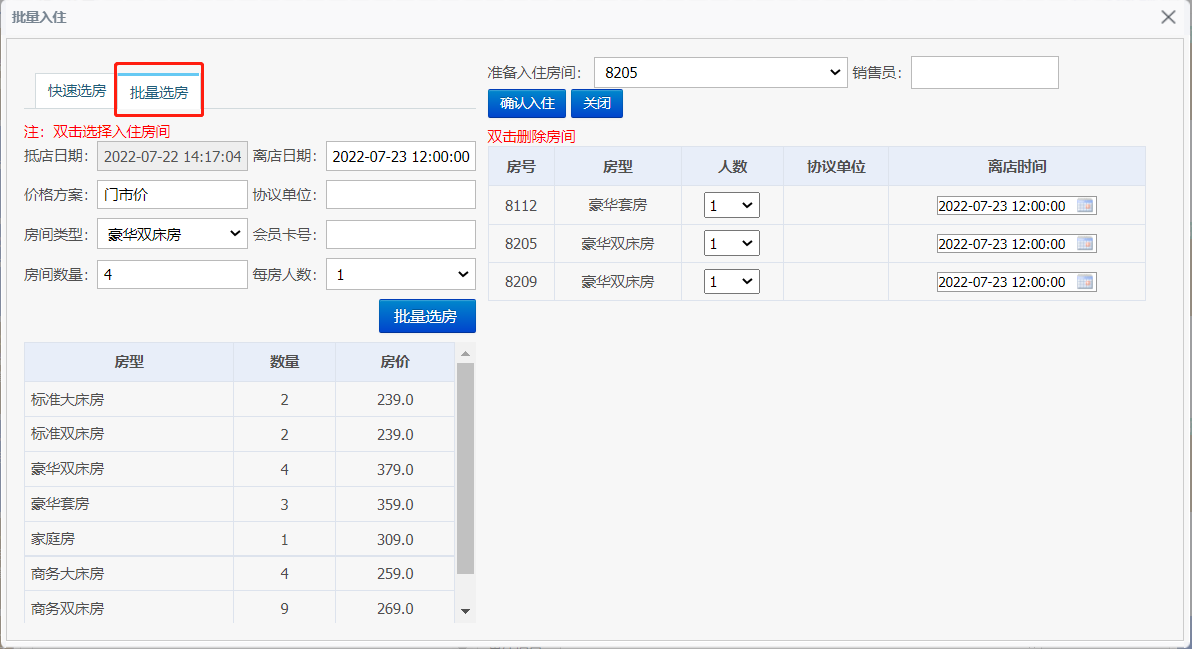
图3-11-15
选择左侧的房间类型,会默认显示此房型的可入住房间数量,修改为想要入住的房间数量,点击【批量选房】,该房型的所有房间即显示在右侧准备入住房间列表中,选择好房间后,点击【确认入住】即可入住。双击右侧准备入住房间列表中的房间,可以删除房间,删除房间后,左侧房型列表中,该房型的房间数量相应增加。
5 协议类-协议单位入住
协议单位入住可以标注此房间为协议单位房间,并享受相应的协议折扣。
(1)在房态图中打开一间可入住的房间如图3-11-16,选择离店日期,在协议单位输入框中填写协议单位名称或者点击 查询协议单位,选择要办理入住的协议单位。如下图3-11-17所示:
查询协议单位,选择要办理入住的协议单位。如下图3-11-17所示:
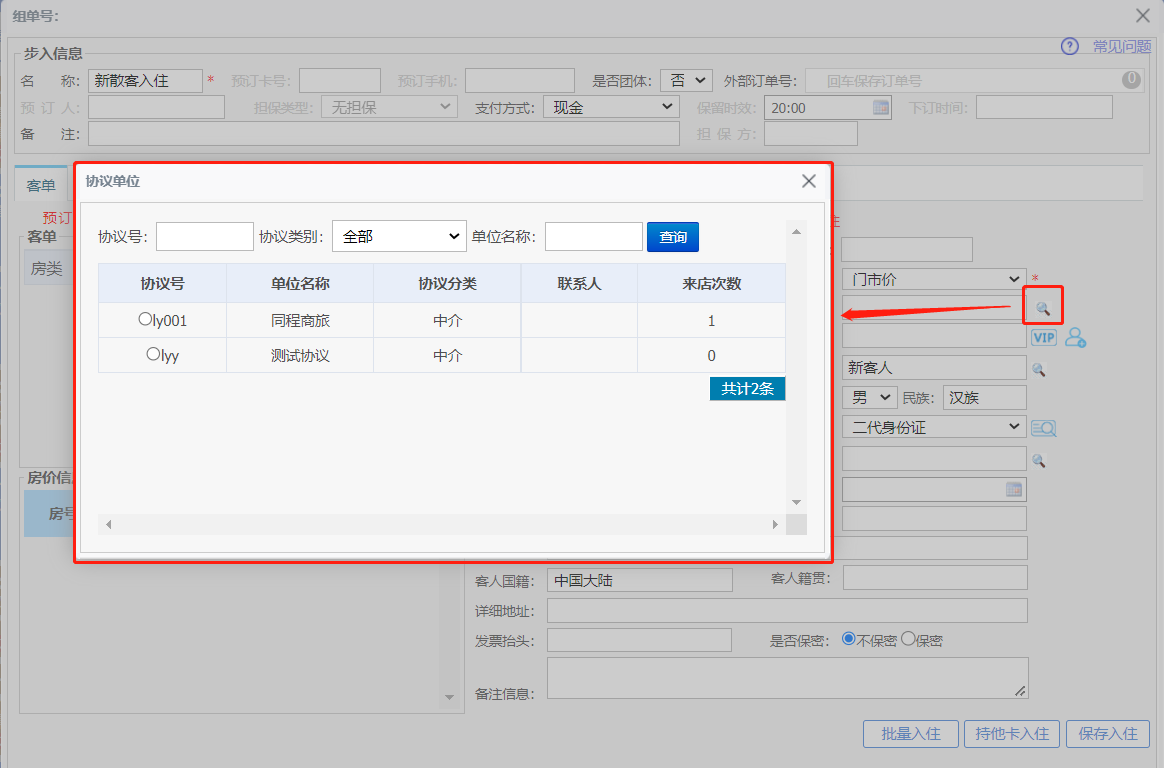
图3-11-16
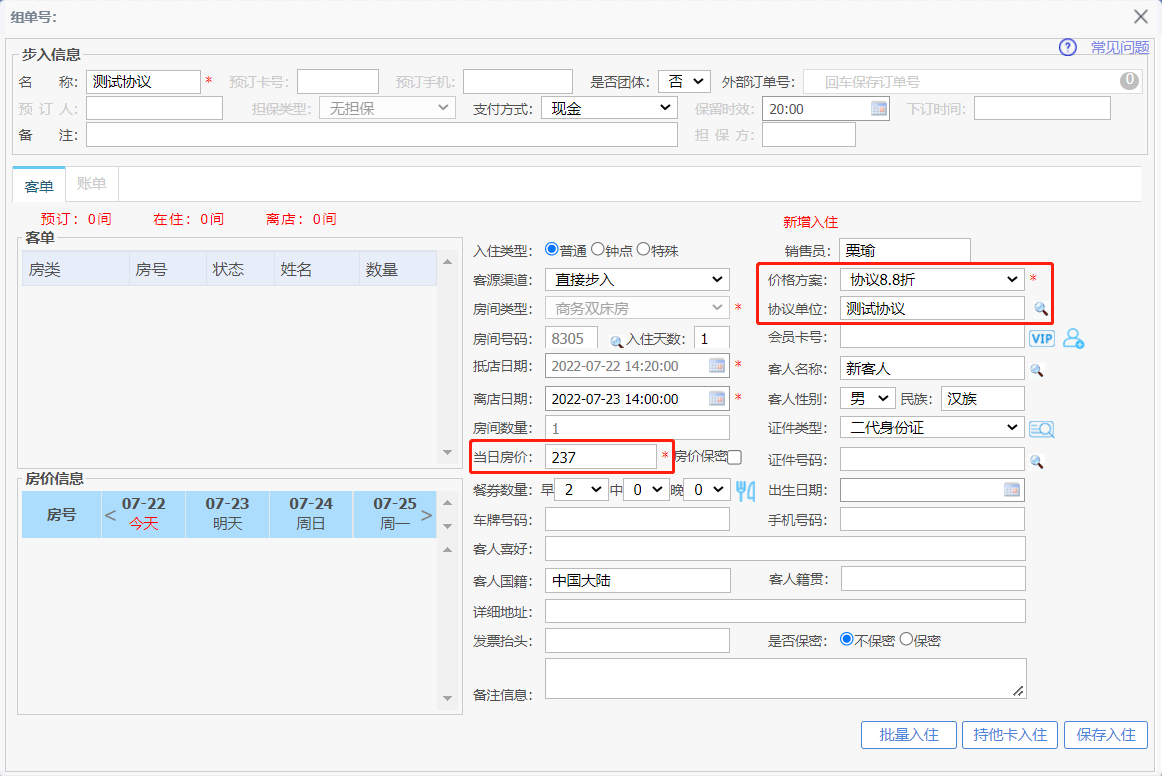
图3-11-17
(2)输入入住客人的信息,点击【保存入住】按钮如图3-11-18,入住成功。
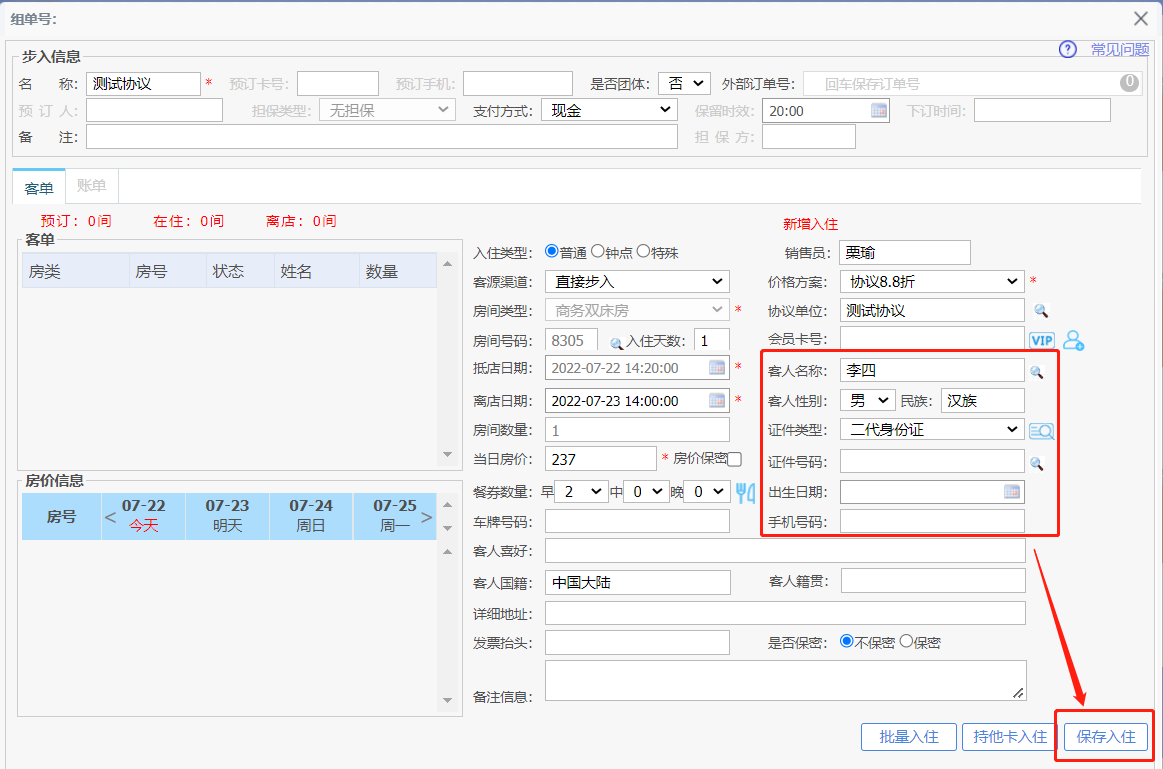
图3-11-18
(3)收取押金后,关闭房间即可完成办理协议单位入住。
6 协议类-团队入住
协议类-团队入住主要实现协议单位团体入住,并按照指定的团付模板进行个付团付收费的功能。
单击办理入住或双击一个空净房,进入客单页面,如下图3-11-19所示:
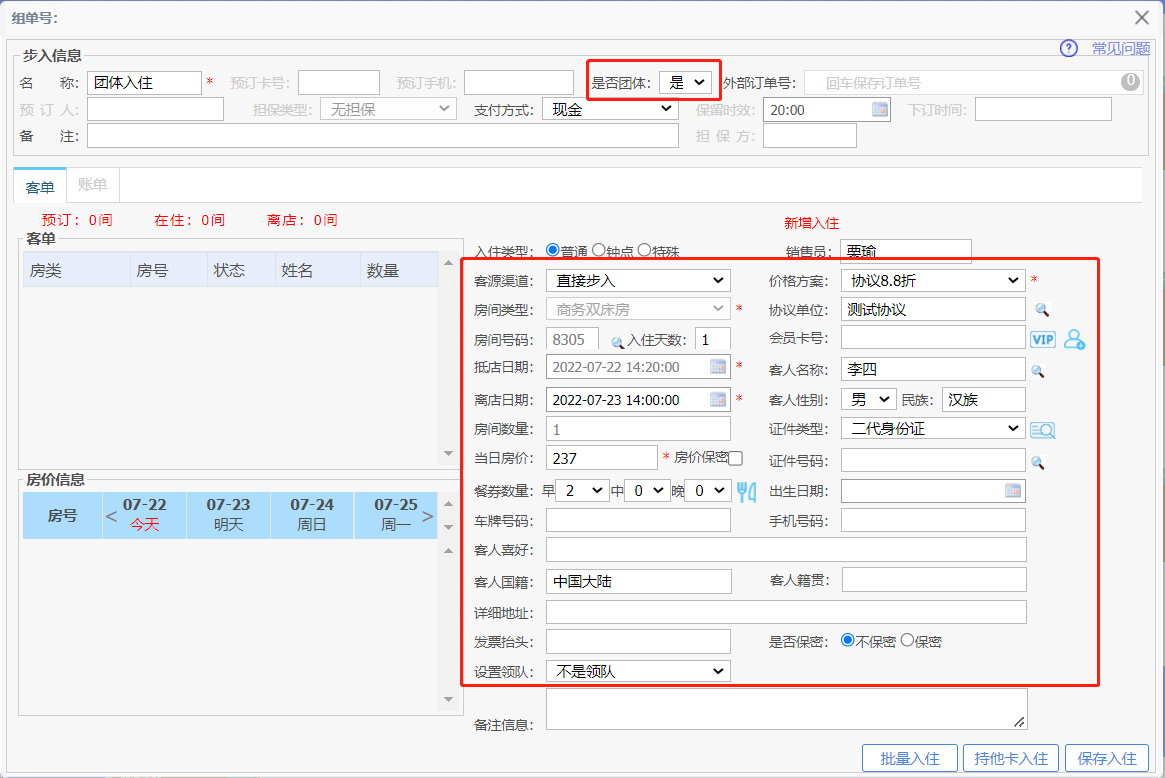
图3-11-19
步入信息中,是否团体选择【是】,选择客源渠道和对应的价格方案,设置领队设置为【领队】后,手机号码显示为必填项,填写客人相关信息后,点击【确定】按钮,入住成功。之后可以进行批量入住操作。
团队入住后,房态图中,设置为领队的房间有小红旗标识,如下图3-11-20所示:
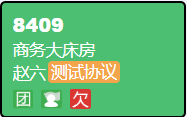
图3-11-20
打开团队入住的任一房间,进入客单页面,如下图3-11-21所示:
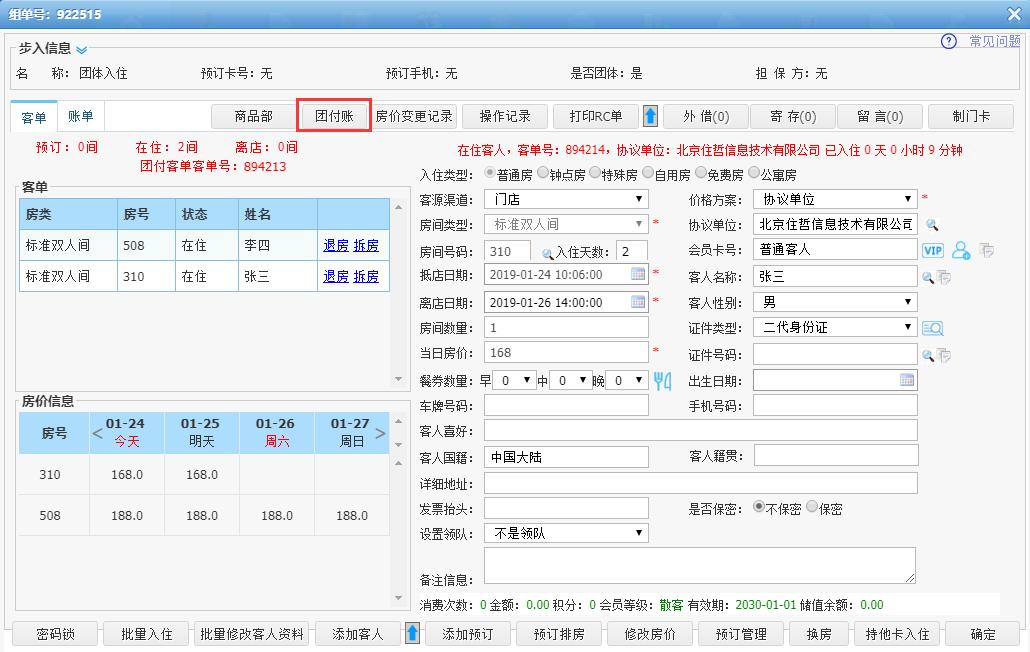
图3-11-21
点击【团付账】按钮,进入团付账设置页面,如下图3-11-22所示:
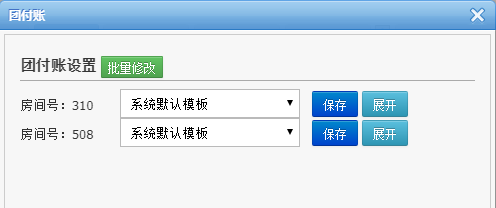
图3-11-22
点击房号右侧的下拉框,选择团付模板,之后点击【保存】按钮保存修改信息;点击【展开】按钮,展开该团付模板信息,如下图3-11-23所示:
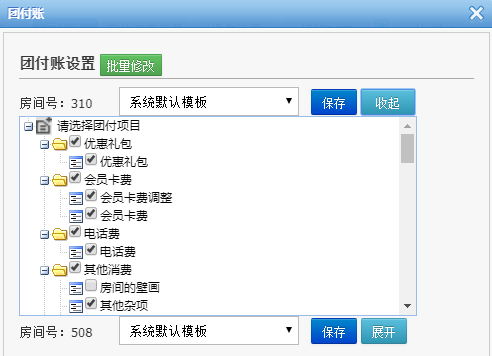
图3-11-23
修改团付模板信息后,点击【保存】按钮,保存修改信息。此次修改仅对本房间、本次入住有效。
点击【批量修改】按钮,进入批量修改页面,如下图3-11-24所示:
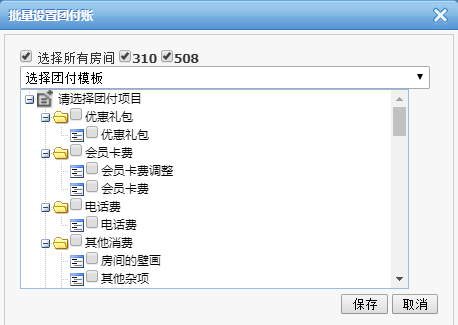
图3-11-24
勾选要批量修改团付模板的房间前面的复选框,修改相关团付信息后,点击【保存】按钮,保存修改信息。
团队结账时,系统会按照团付模板进行拆分账目,如果有个付消费,点击【结账】按钮会弹出个付结账的界面,如图下3-11-25所示:
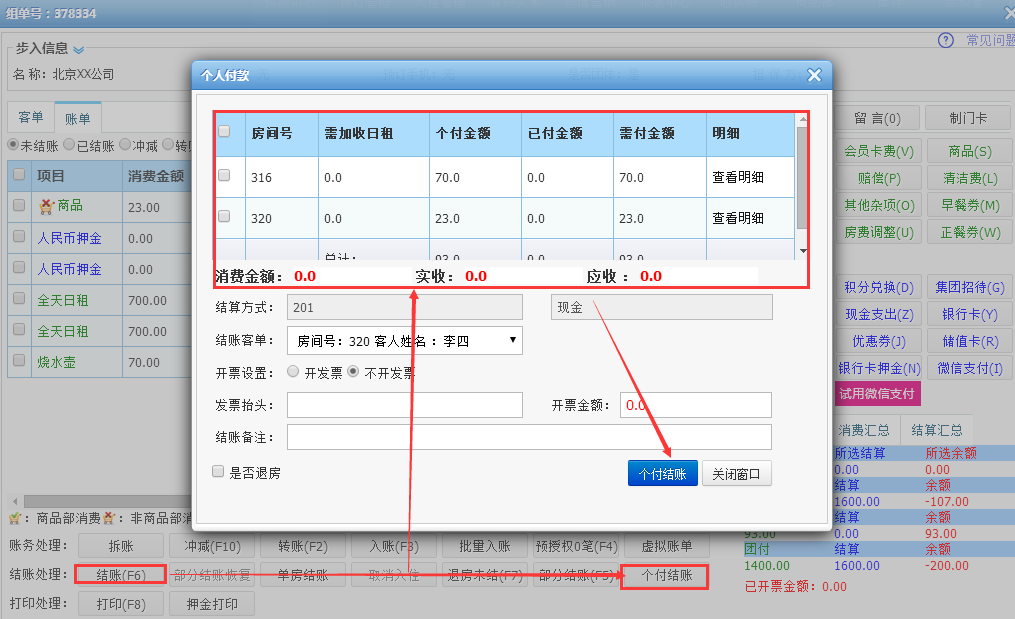
图3-11-25
个付结账成功后,剩余费用则属于团队支付的账目,按照正常结账流程即可。
团付模板设置需要在【系统设置】--【团付模板设置】中进行添加或修改,如下图3-11-26所示:
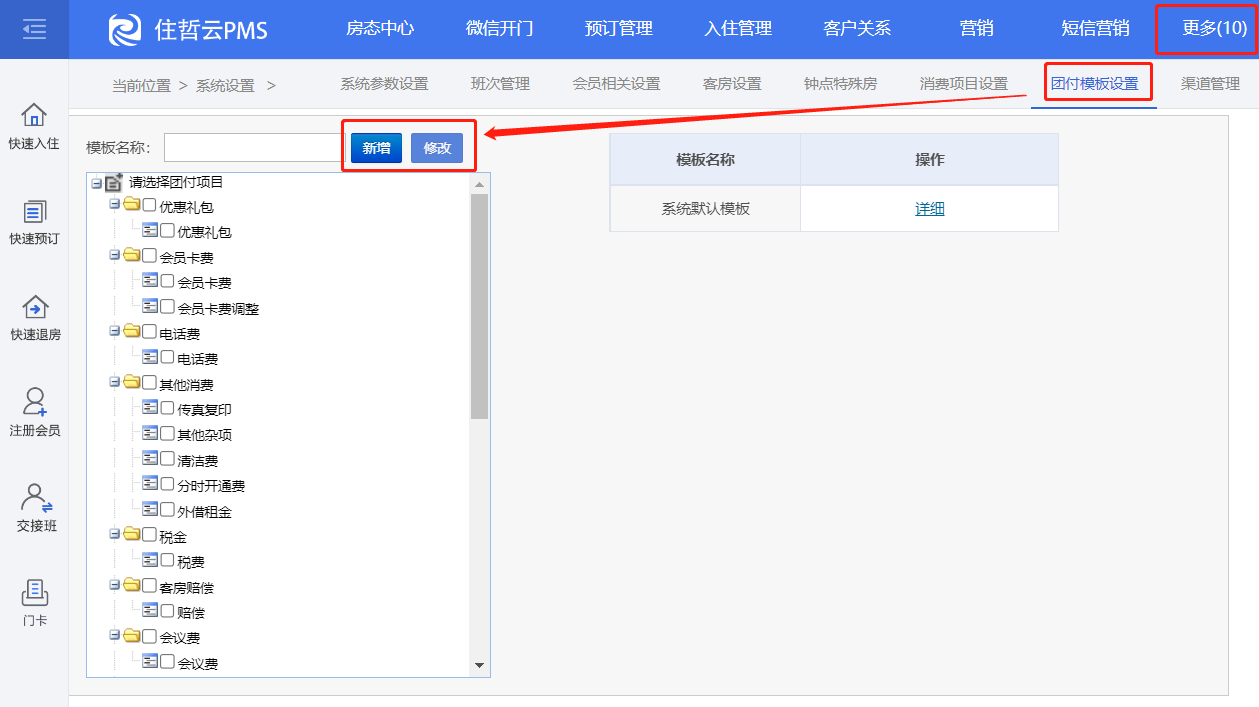
图3-11-26
7 协议类-批量入住
客人入住时或入住后,可以使用批量入住功能进行批量入住。
客单页面,选择好渠道以及协议单位后,点击【批量入住】按钮如图,进入批量入住页面,如下图3-11-27所示:
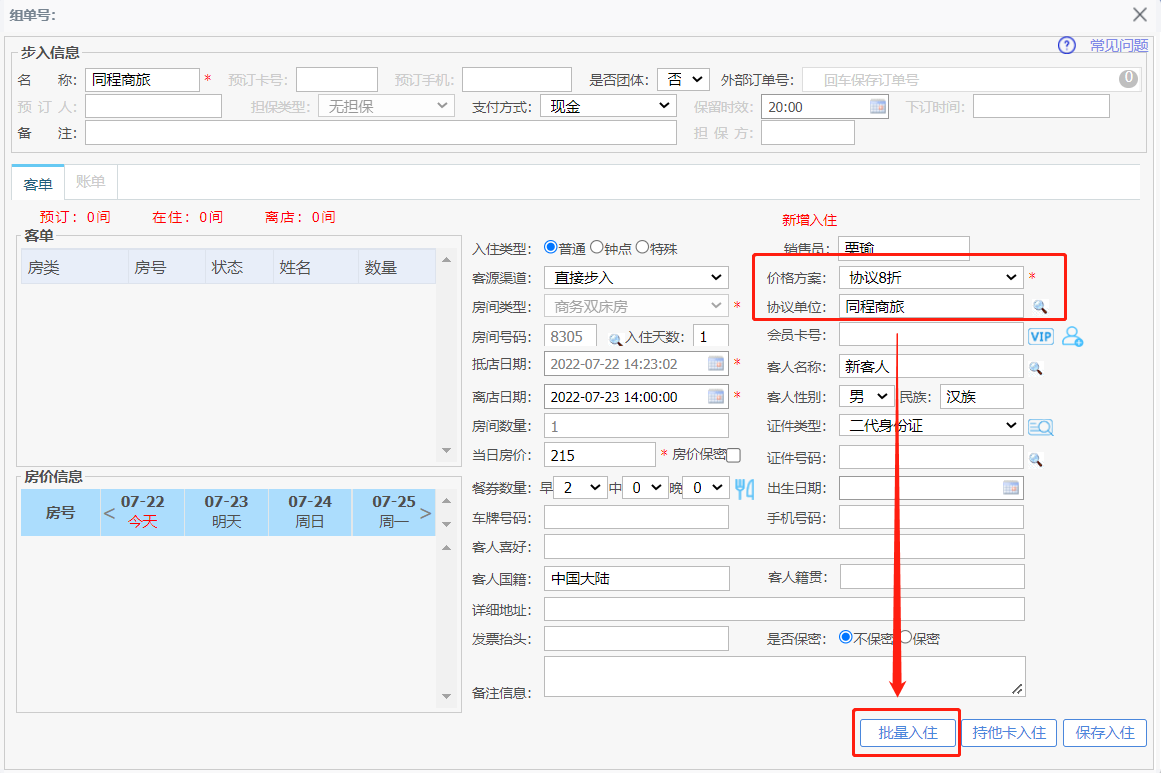
图3-11-27
快速选房:鼠标双击选择左侧房间列表中的房间,该房间即显示在右侧准备入住房间列表中,选择好房间后,点击【确认入住】按钮即可入住。双击右侧准备入住房间列表中的房间,即可删除房间,删除房间后,该房间显示在左侧房间列表中,如图3-11-28。
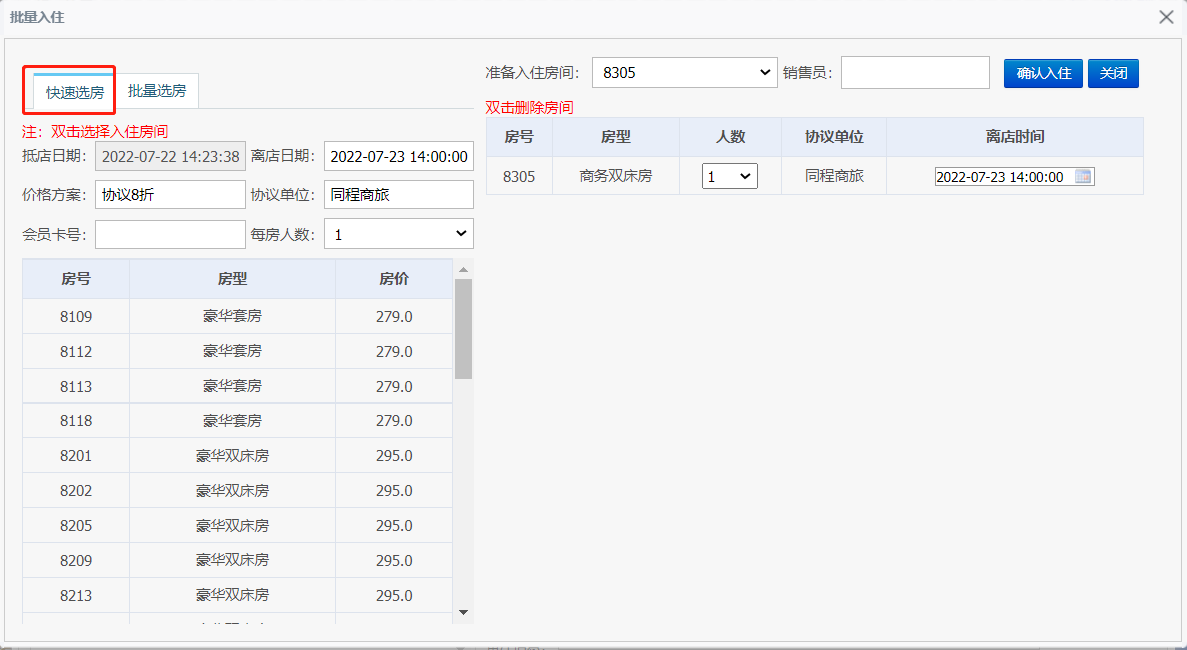
图3-11-28
批量选房:点击【批量选房】按钮,进入批量选房页面,如下图3-11-29所示:
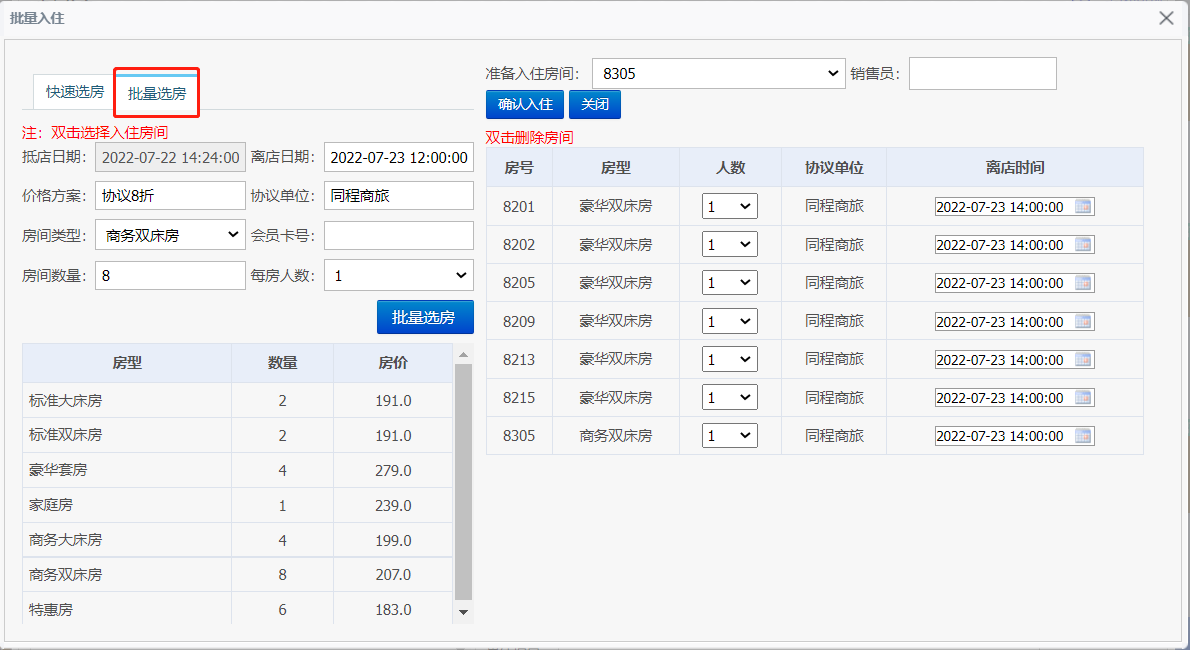
图3-11-29
选择左侧的房间类型,会默认显示此房型的可入住房间数量,修改为想要入住的房间数量,点击【批量选房】,该房型的所有房间即显示在右侧准备入住房间列表中,选择好房间后,点击【确认入住】即可入住。双击右侧准备入住房间列表中的房间,可以删除房间,删除房间后,左侧房型列表中,该房型的房间数量相应增加。
8 中介类方案入住
中介类方案入住实现了酒店与第三方OTA直连渠道的订单转入住后按照中介类设置的价格方案收费的功能。
在预订单中打开预订单,如图3-11-30所示:
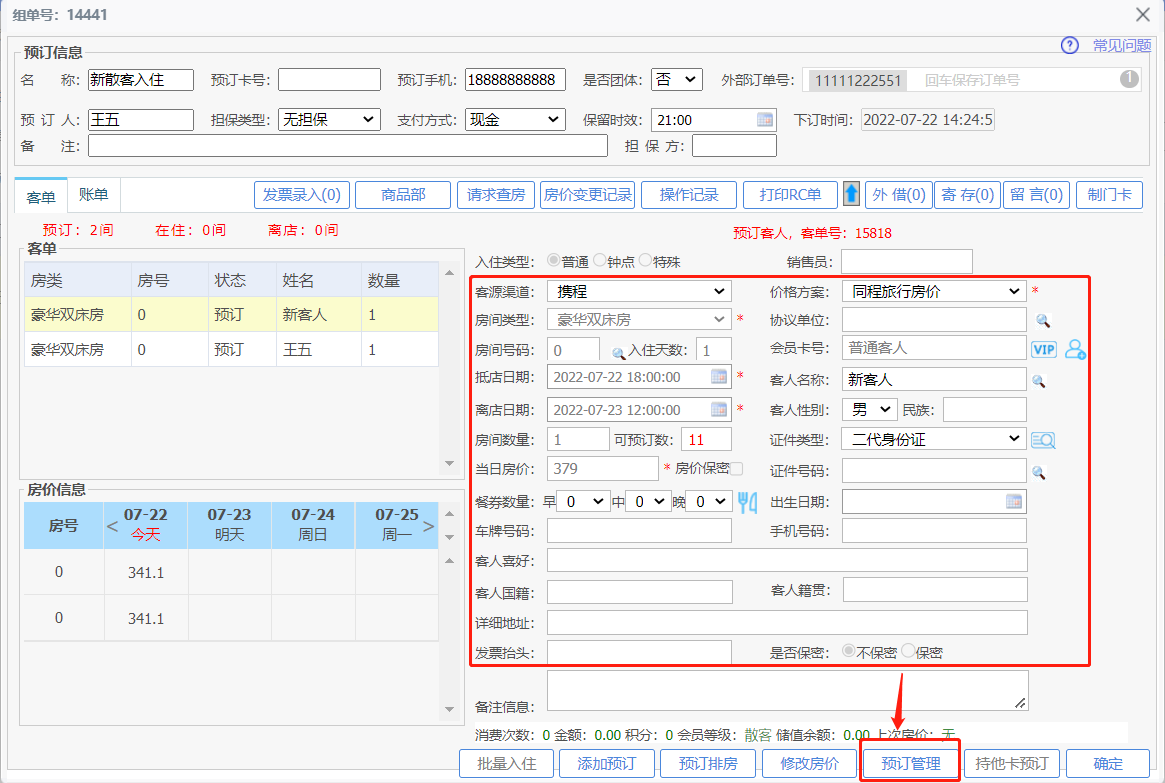
图3-11-30
如上图3-11-30点击预订管理按钮,进行排房后点击入住按钮如图3-11-31,收取押金完成预订单转入住
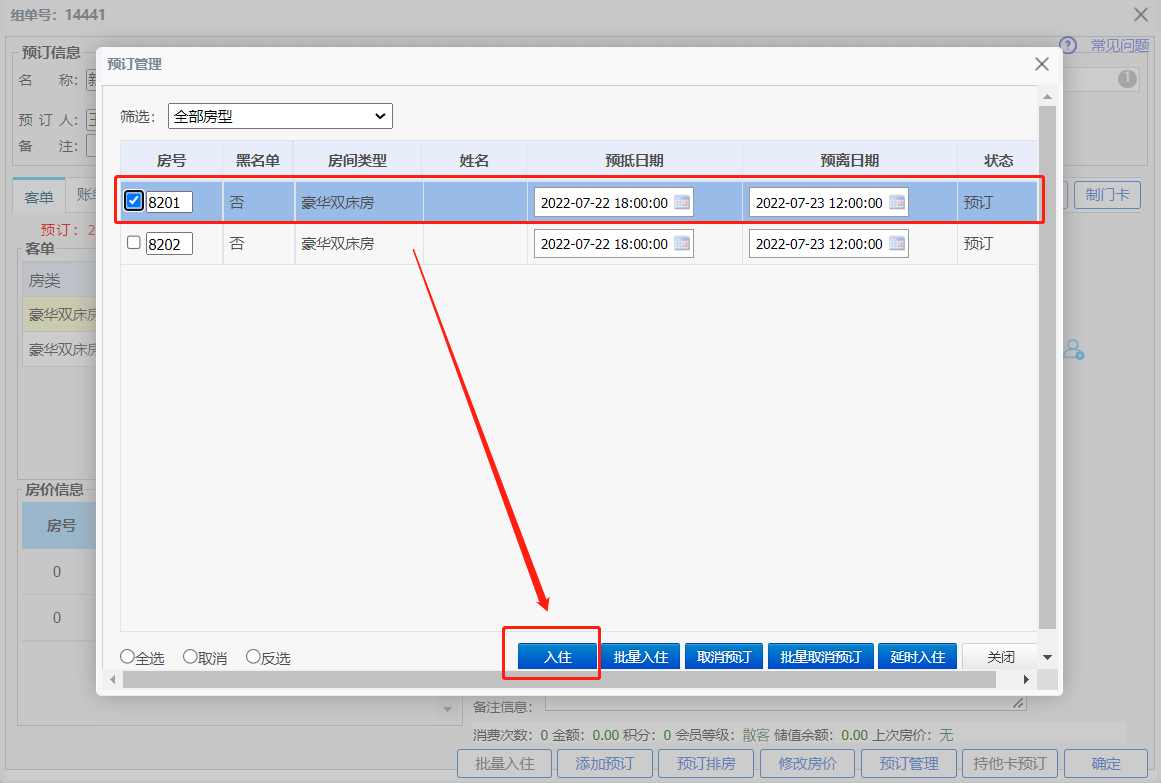
图3-11-31
9 添加入住
客人入住后,可以添加、减少客人,也可以添加房间。
客人入住后,房态图页面,双击该房间的房态图标,进入组单-》客单页面,如下图3-11-32所示:
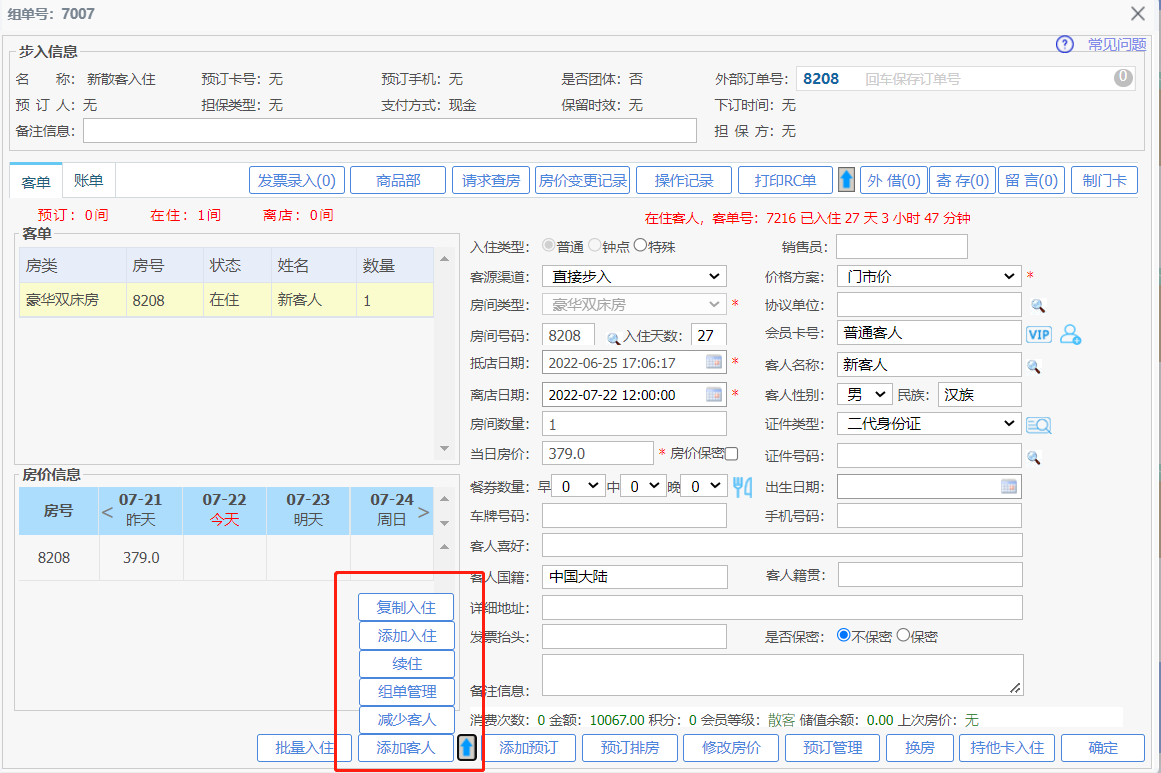
图3-11-32
添加客人:即一个房间入住多人,点击【添加客人】按钮,填写客人资料点击【确定】即添加成功
减少客人:客单页面,选中要减少的客人,点击【减少客人】按钮,即可将客人从此房间删除。
添加入住:客单页面,点击【添加入住】按钮,进入添加入住页面,添加入住操作同客人入住操作,此处不再赘述。
10 钟点房入住
钟点房入住主要实现酒店售卖时租房的功能
双击一个空净房,入住类型选择【钟点房】,弹出钟点房方案,如下图3-11-33所示:
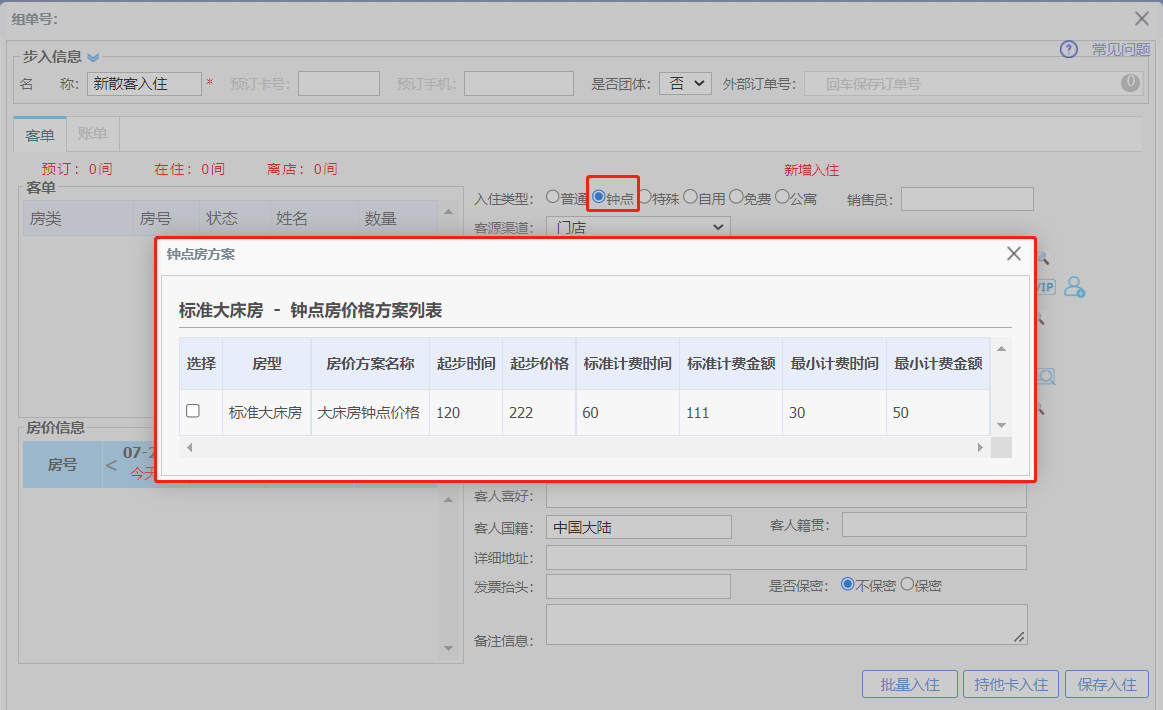
图3-11-33
勾选相应的钟点房收费方案,填写入住人资料,点击【保存入住】按钮,入住成功。房态图中此房间会显示钟点房图标。
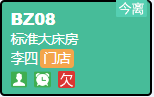
图3-11-34
钟点房方案需要通过【系统设置】--【钟点特殊房】--【钟点房设置】进行添加,如下图3-11-35所示:
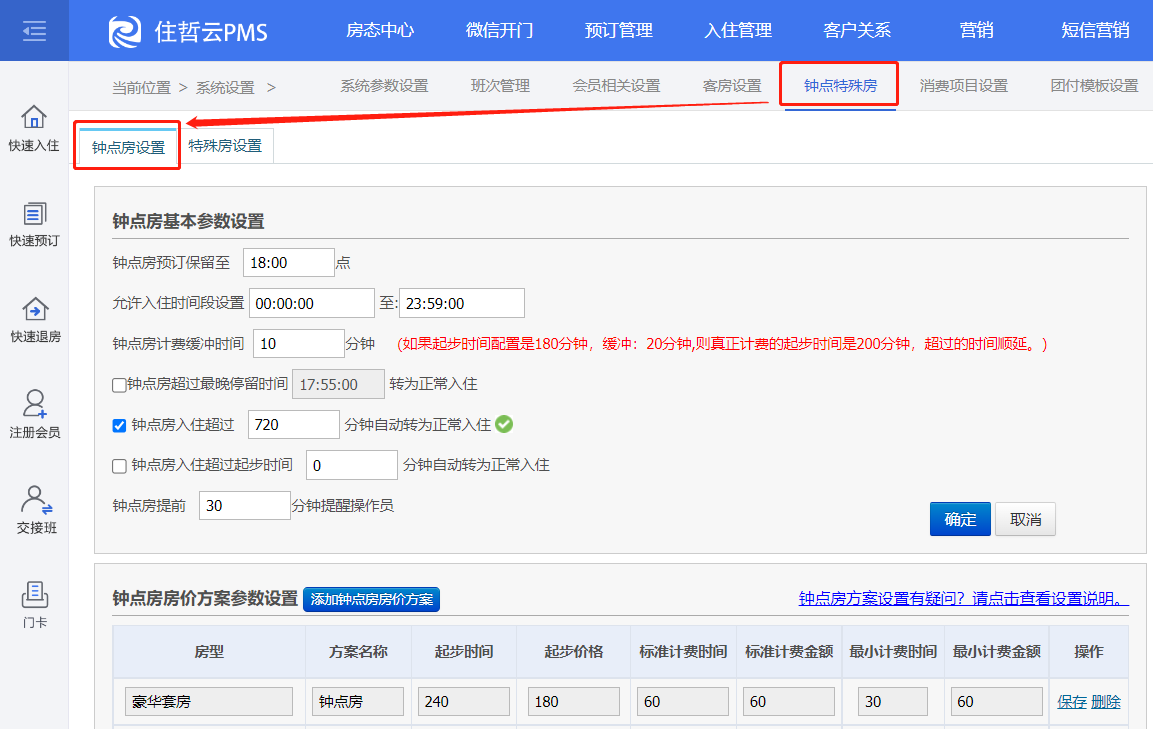
图3-11-35
11 特殊房入住
特殊房入住主要实现酒店按照特殊价格进行售卖房间的功能,例如午夜房。
双击一个空净房,入住类型选择【特殊房】,弹出特殊房方案,如下图3-11-36所示:
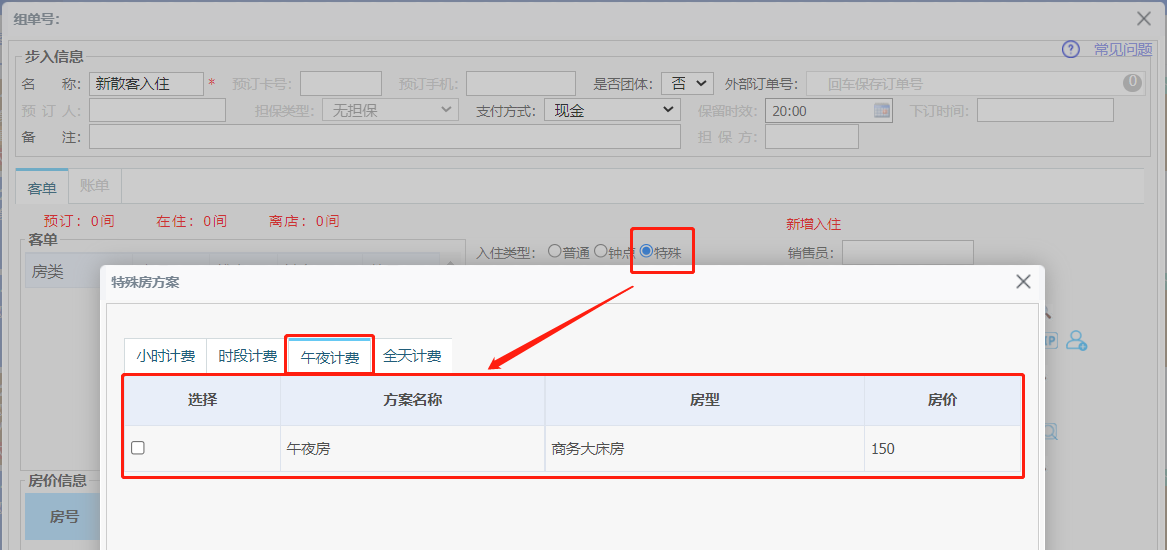
图3-11-36
勾选相应的特殊房收费方案,填写入住人资料,点击【保存入住】按钮,入住成功。房态图中此房间会显示特殊房图标。
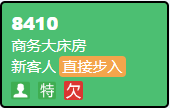
图3-11-37
钟点房方案需要通过【系统设置】--【钟点特殊房】--【特殊房设置】进行添加,如下图3-11-38所示:
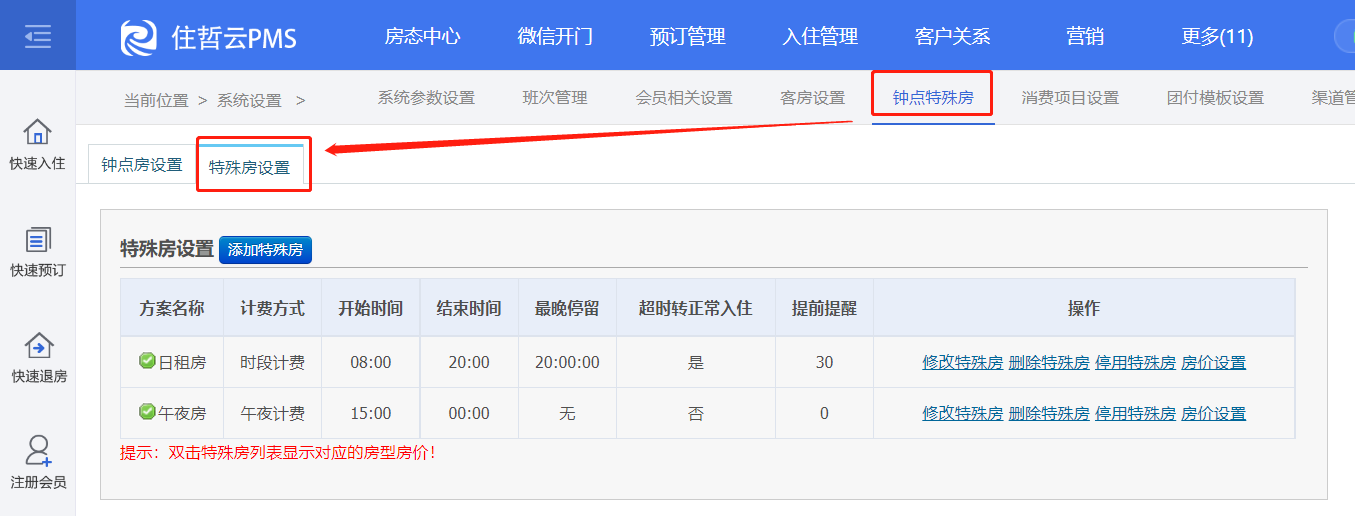
图3-11-38
12 自用房免费房入住
自用房主要实现酒店内部招待且不收取房费的功能。
免费房主要实现酒店给客人免单不收取房费的功能。
双击一个空净房,入住类型选择【自用房】或【免费房】,此时当前房租默认为0,如下图3-11-39所示:
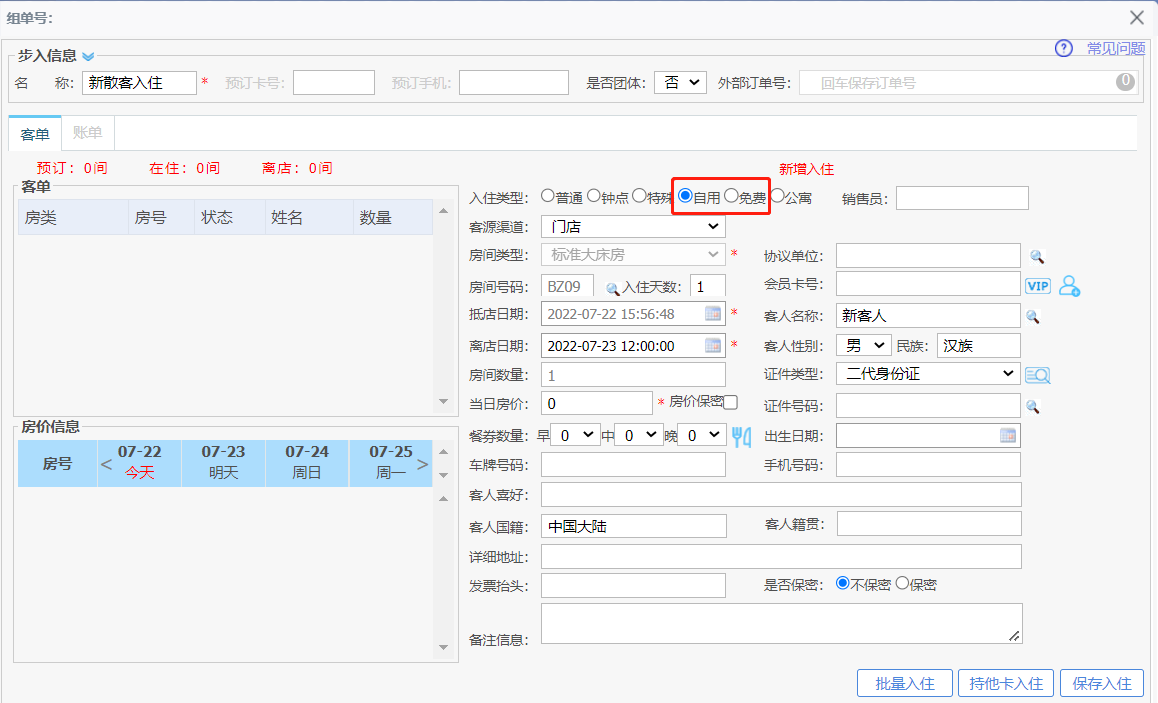
图3-11-39
填写入住人资料,点击【保存入住】按钮,入住成功。房态图中此房间会显示自用房或免费房图标。
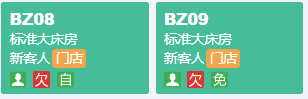
图3-11-40
自用房免费房入住后,可以通过【报表中心】--【经营报表】--自用房免费房报表进行查询,如下:3-11-41所示:
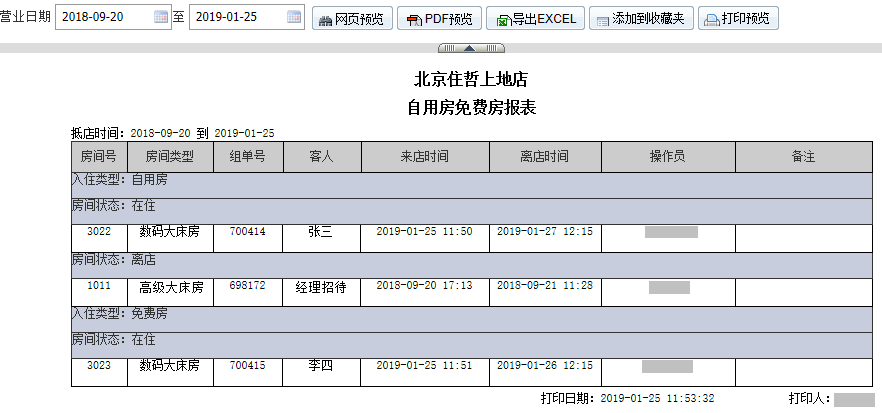
图3-11-41
13 公寓房入住
公寓房主要实现酒店按月售卖房间的功能。
双击一个空净房,入住类型选择【公寓房】,此时当前房租默认为设置好的月租价格,如下图3-11-42所示:
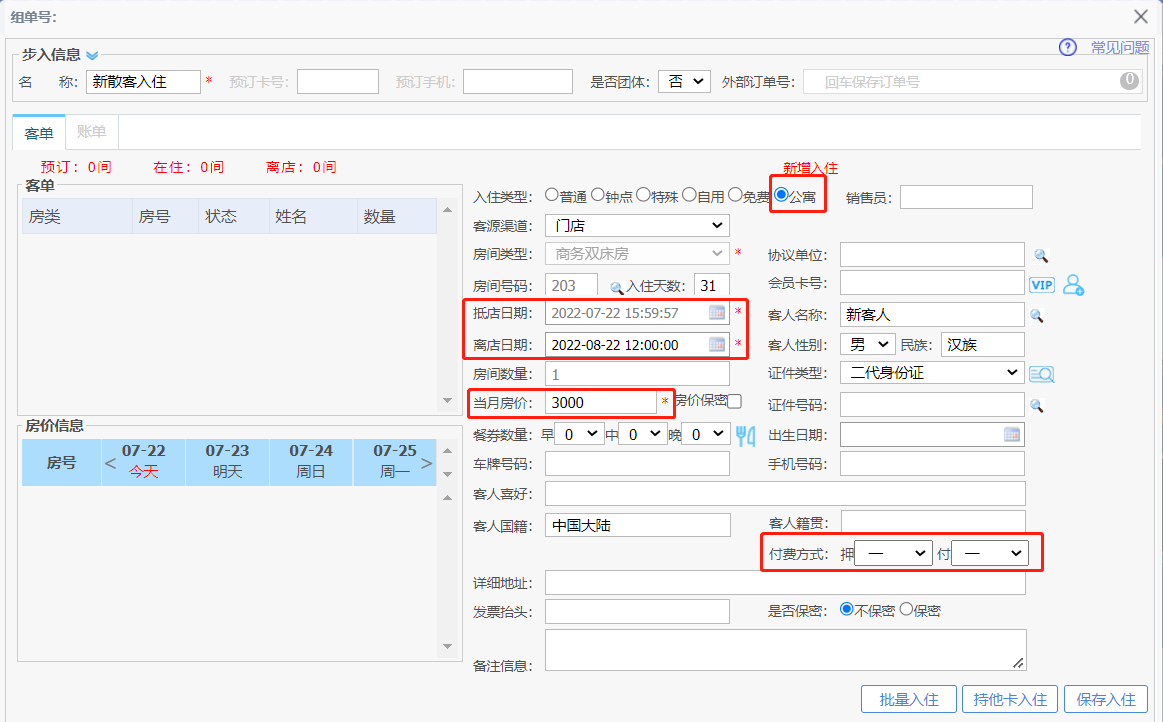
图3-11-42
填写入住人资料,点击【保存入住】按钮,入住成功。
公寓房价格需要通过【系统设置】--【客房设置】--【房间类型设置】进行设置,如下图3-11-43所示,设置月租价格。
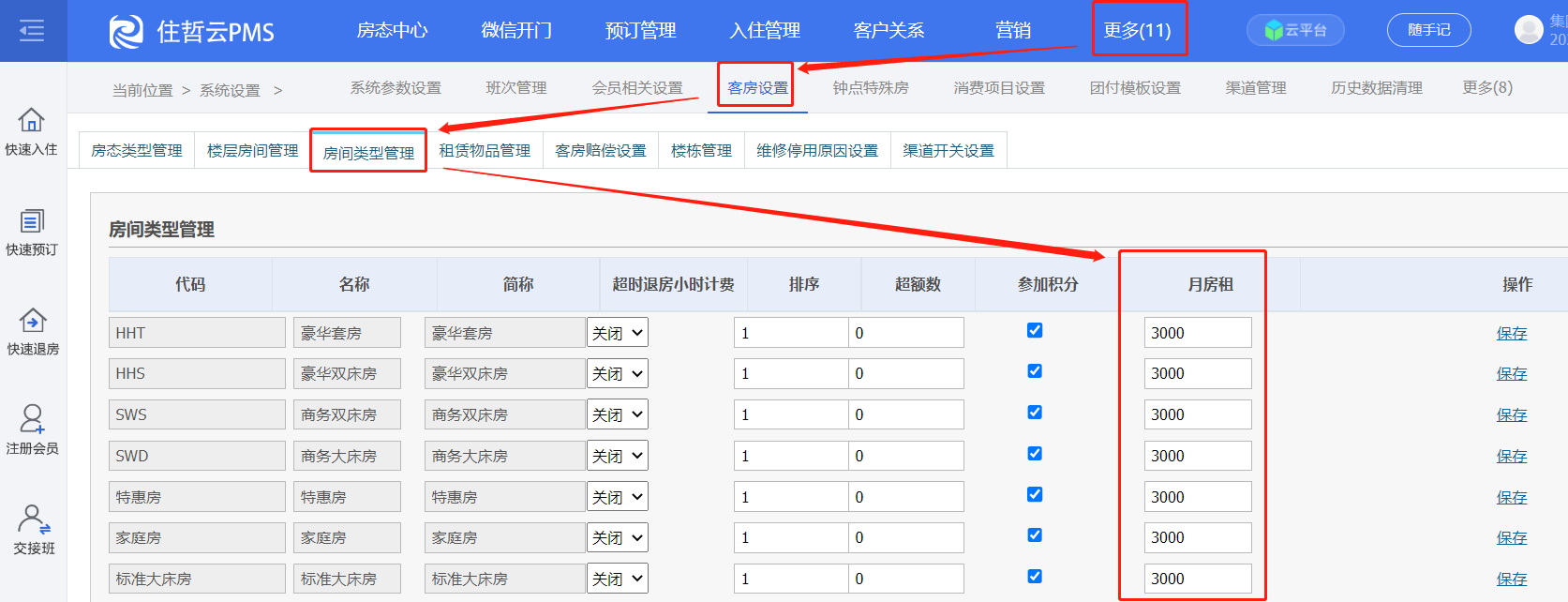
图3-11-43
14 添加客人
添加客人主要实现一个房间住多个人的功能,可以通过添加客人完成。
客单页面,点击【添加客人】按钮,如下图3-11-44所示,填写新客人资料,点击【确定】,客人添加成功。
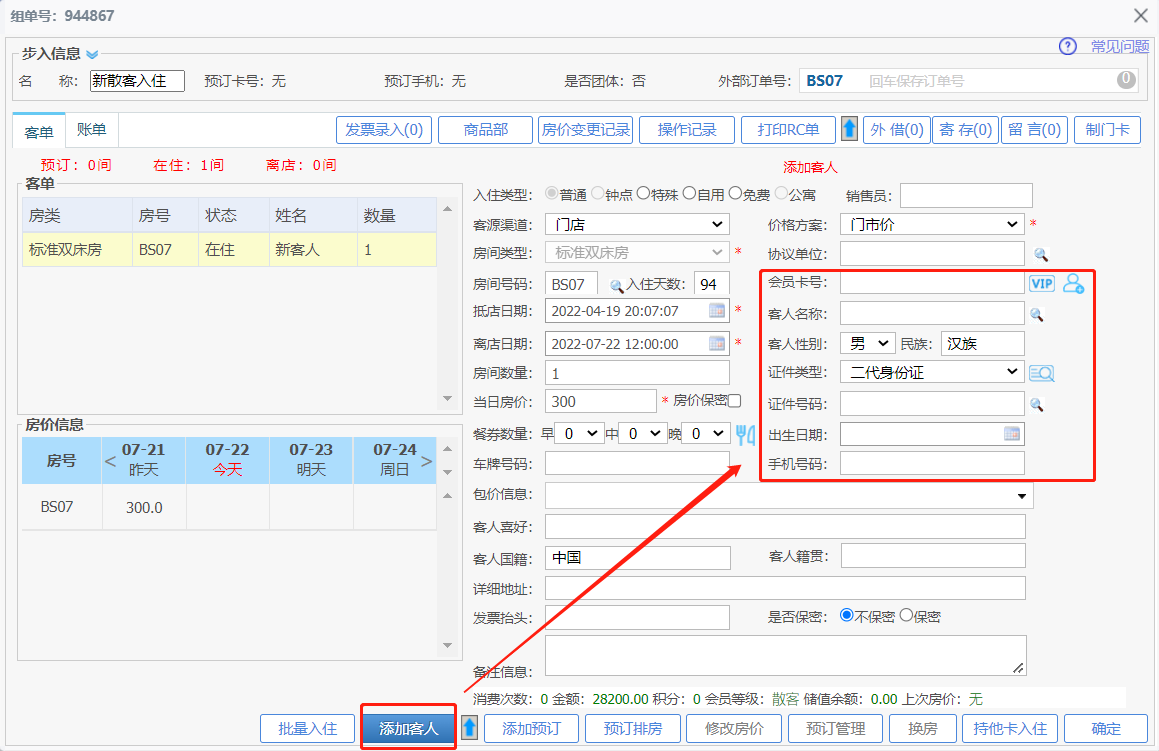
图3-11-44
客人添加成功后,客单界面会显示两条入住人信息,如下图3-11-45所示:
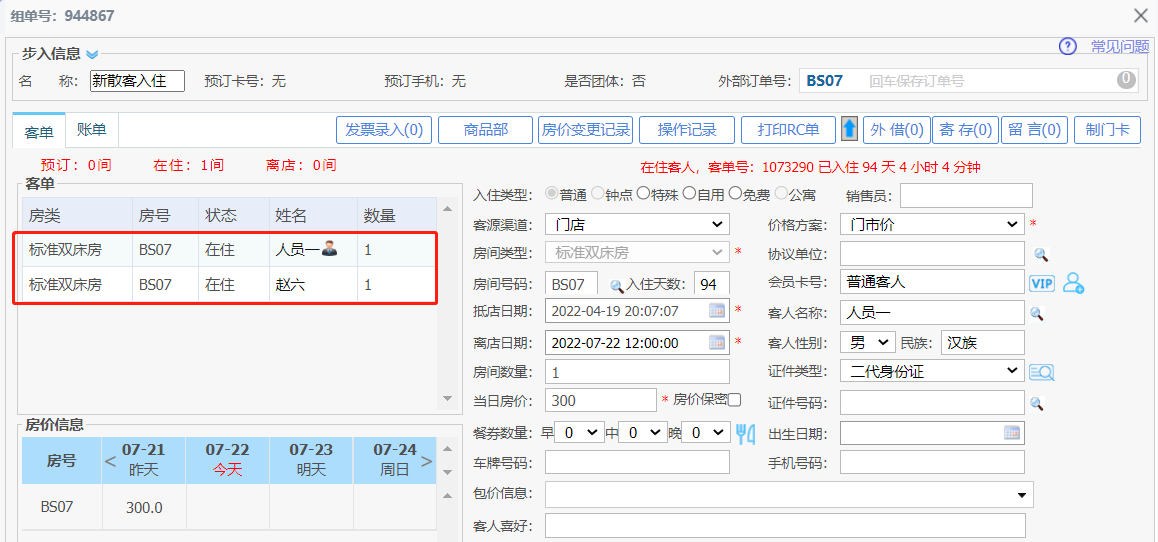
图3-11-45
15 修改房价
修改房价,即修改某段日期的价格。
客单页面,点击【修改房价】按钮,进入修改房价页面,勾选指定房间、选择需要修改的日期和价格点击【修改房价】,如下图3-11-46所示:
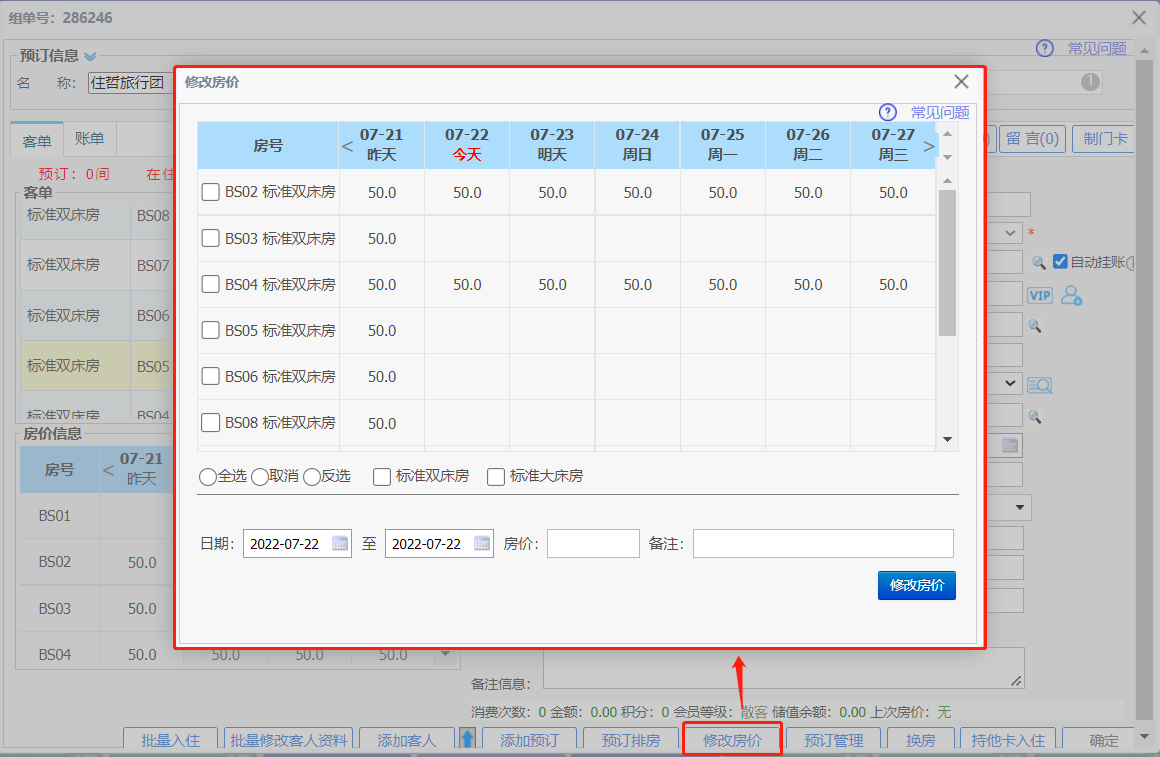
图3-11-46
16 添加预订
添加预订主要指在住房的客人要增加预订单。
在住房客单中,点击【添加预订】按钮,如下图3-11-47所示:
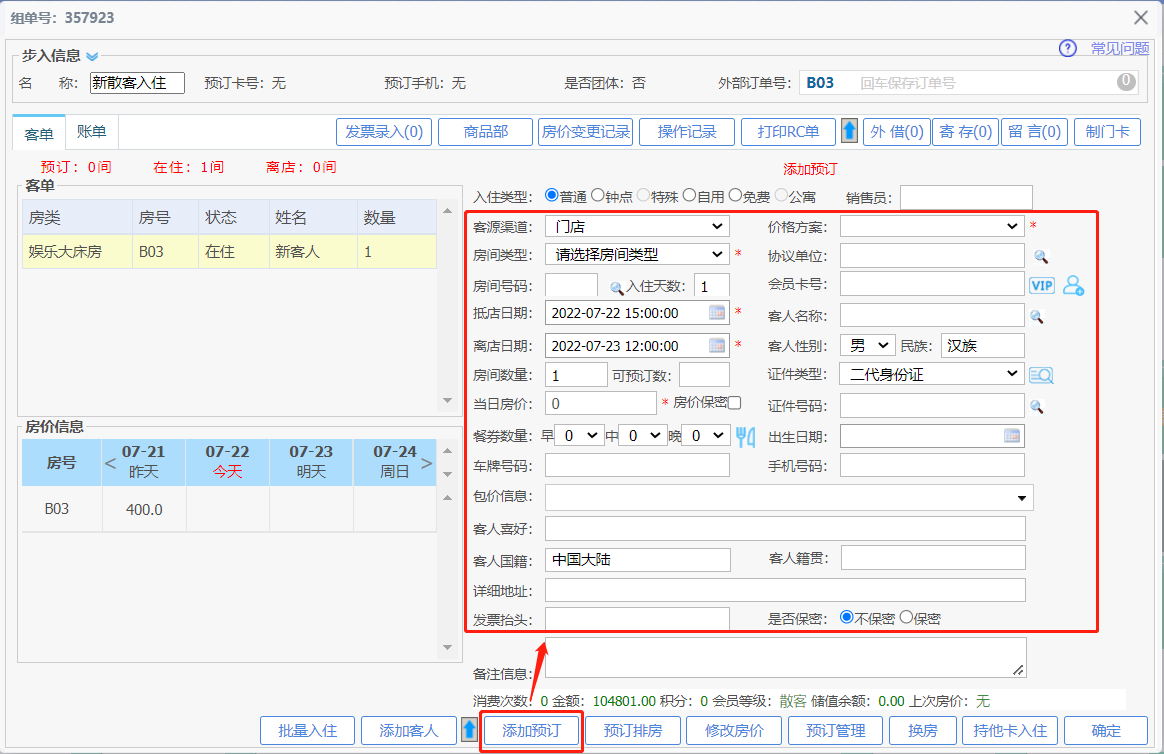
图3-11-47
填写预订房型、房间数量、抵店离店日期、客人名字,点击【确定】按钮,即添加成功。
添加预订成功后,在客单页面,会显示此条预订信息,如下图3-11-48所示:
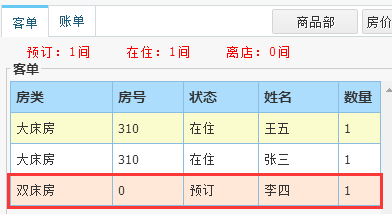
图3-11-48
17 预订排房
预订排房指在住房预订了房间,提前把房间号确定下来。
在住房客单中,点击【预订排房】按钮,弹出预订排房页面,可以查看此在住房预订的所有订单,如下图3-11-49所示:
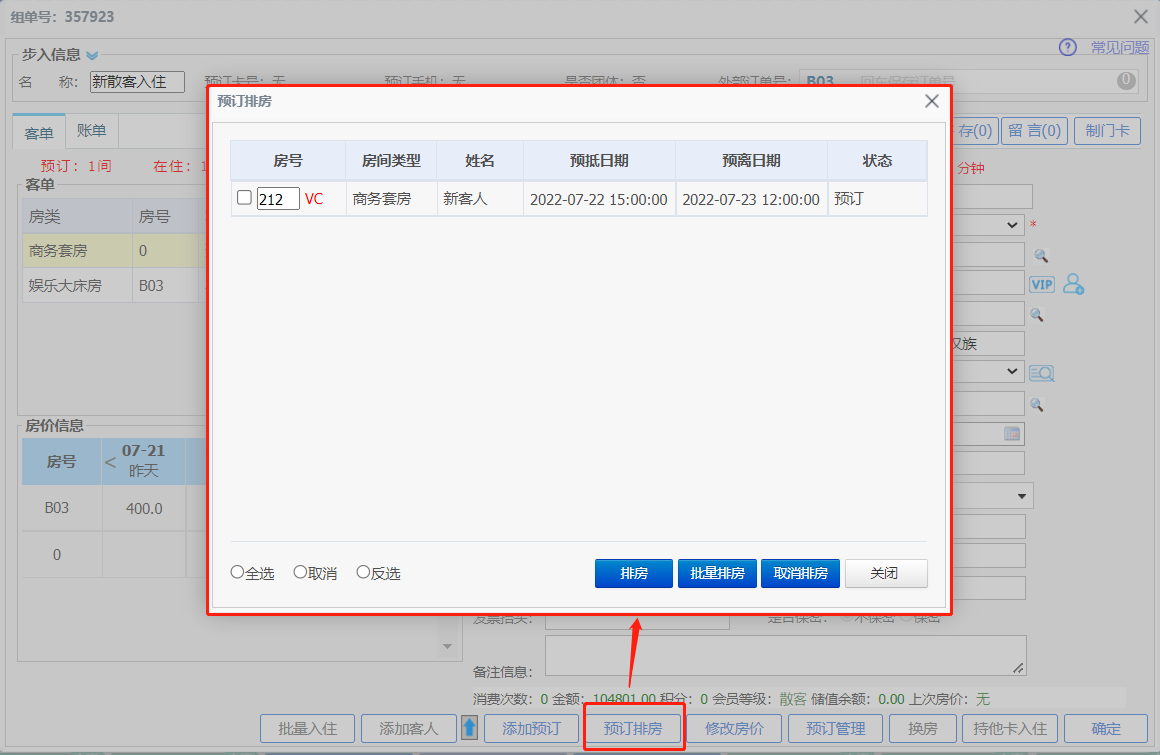
图3-11-49
勾选要排房的订单,系统会默认分配一个当前可用的房间号,也可点击房号选择其他房间,如下图3-11-50所示:
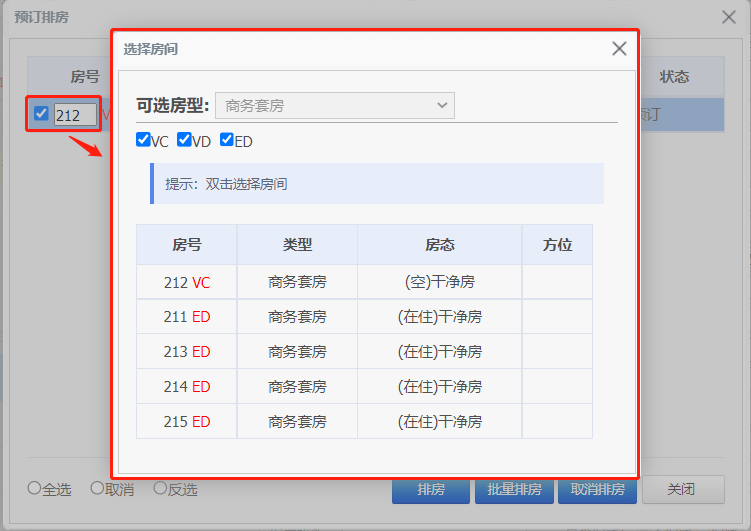
图3-11-50
确定排房房间号后,点击【排房】按钮,排房成功,此订单状态即变为已排房状态,也可通过【取消排房】按钮进行取消排房操作,如下图3-11-51所示:
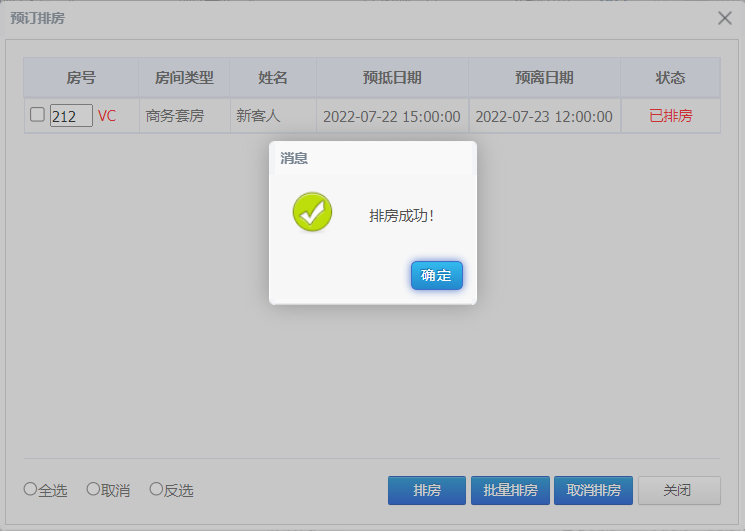
图3-11-51
当预订单数量较多时,可以点击批量排房按钮,可以一次性排多间房,如下图3-11.50.1所示:
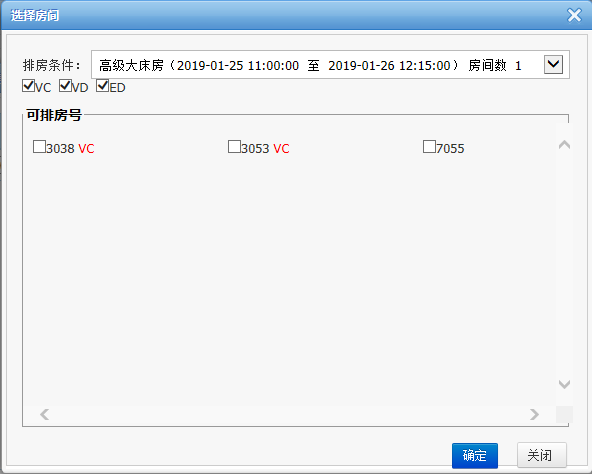
图3-11-50.1
排房成功后,房态图中,相应的房间会显示已排房的图标,如下图3-11-52所示:
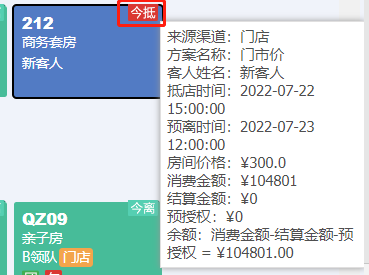
图3-11-52
18 预订管理
在住房客单页面,点击预订管理,可以对在住房的订单进行入住、取消、延时入住等操作,如下图3-11-53所示:
此操作与4.5预订单列表操作类似,此处不再赘述。
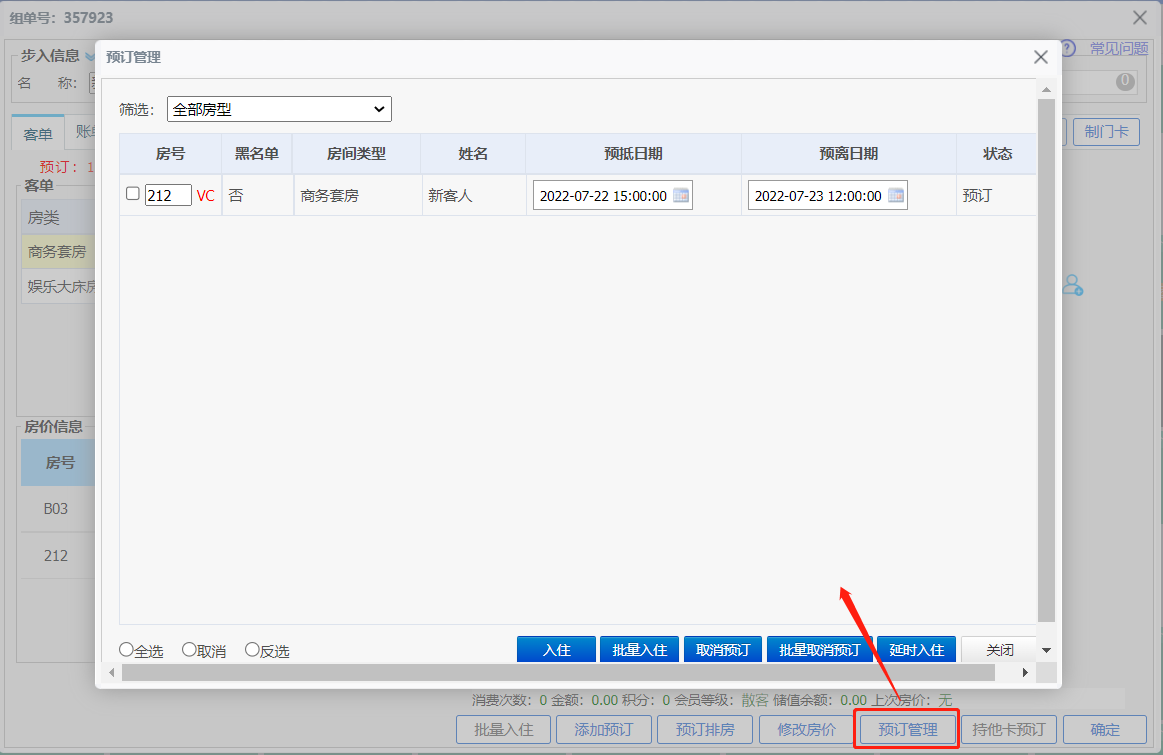
图3-11-53
19 续住
续住主要实现延期退房的功能。
客单页面,点击【续住】按钮,进入续住页面,页面显示如下图3-11-54所示:
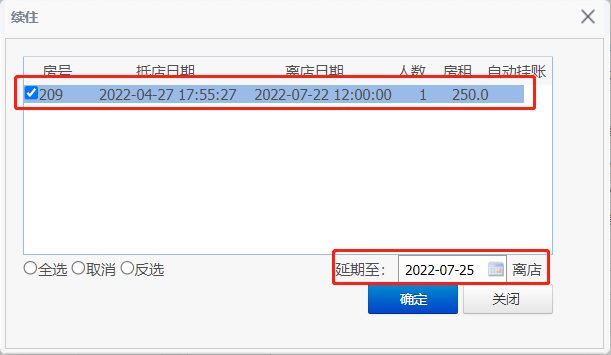
图3-11-54
选中要续住房间的房号,点击延期日期,点击【确定】按钮,保存续住信息;点击【关闭】按钮,取消续住操作。
20 换房
客人入住后,根据客人对房间的需求,可以进行房间的更换,换房时,可以换为与原房型相同的房间,也可以选择与原房型不同房型的房间。
客单页面,点击【换房】按钮,进入房间选择页面,如下图3-11-55所示:
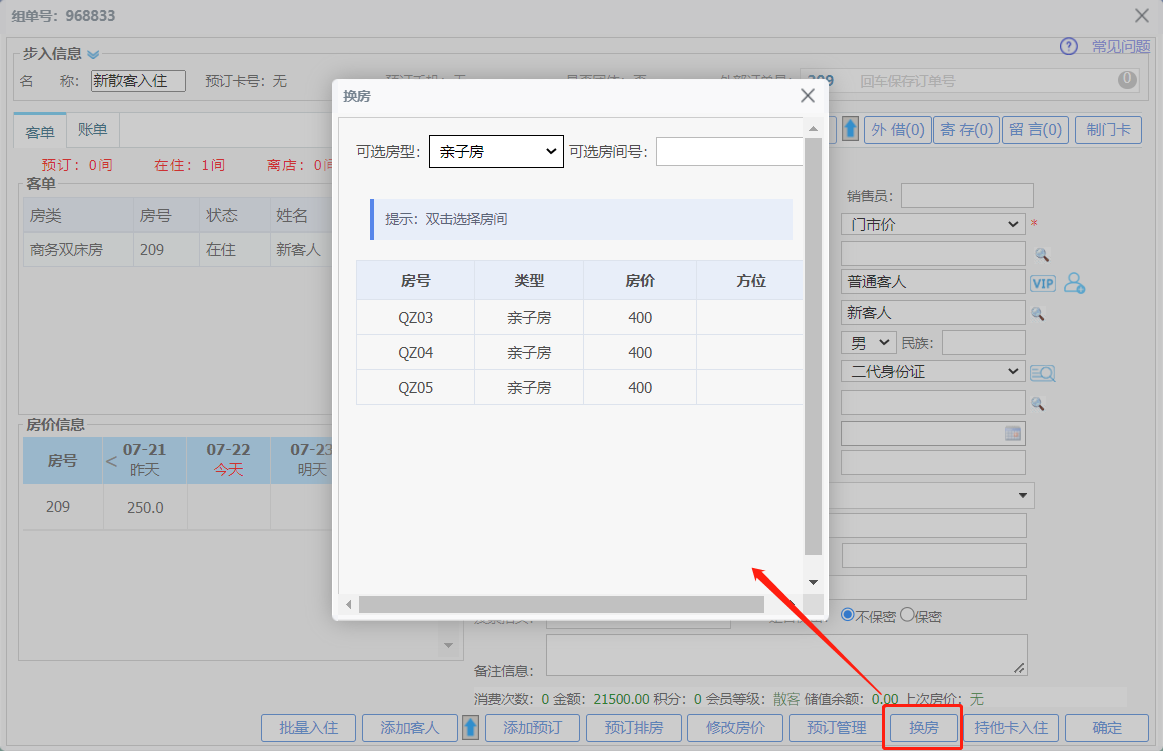
图3-11-55
在【可选房型】中选择同房型或其他房型,双击选择房间列表中的房间后,弹出换房类型选择页面,如下图3-11-56所示:
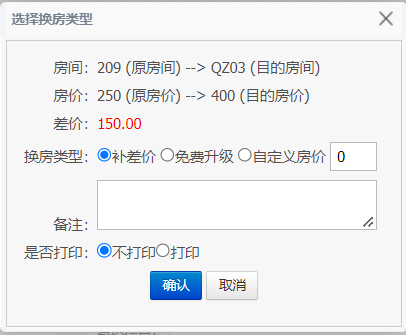
图3-11-56
选择【换房类型】后,点击【确定】按钮即可换房。
注:选择换房类型为'免费升级'或'自定义房价'时,需要授权操作。换房类型有三种:
**补差价:**执行目标房间的价格。
**免费升级:**无论目标房间价格的高低,换房后,执行原房间价格。
**自定义房价:**可以手动修改目标房间的价格。
**不打印:**不打印换房单
**打印:**打印换房单,打印的换房单样式如下图3-11-57所示:
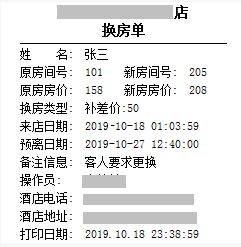
图3-11-57
21 持他卡入住
使用他人的会员卡入住享受会员折扣称为持他卡入住。客人入住时,可以先入住,再进行持他卡操作,也可以直接持他卡入住。
客单页面,点击【持他卡入住】按钮,进入持他卡入住页面,如下图3-11-58所示:
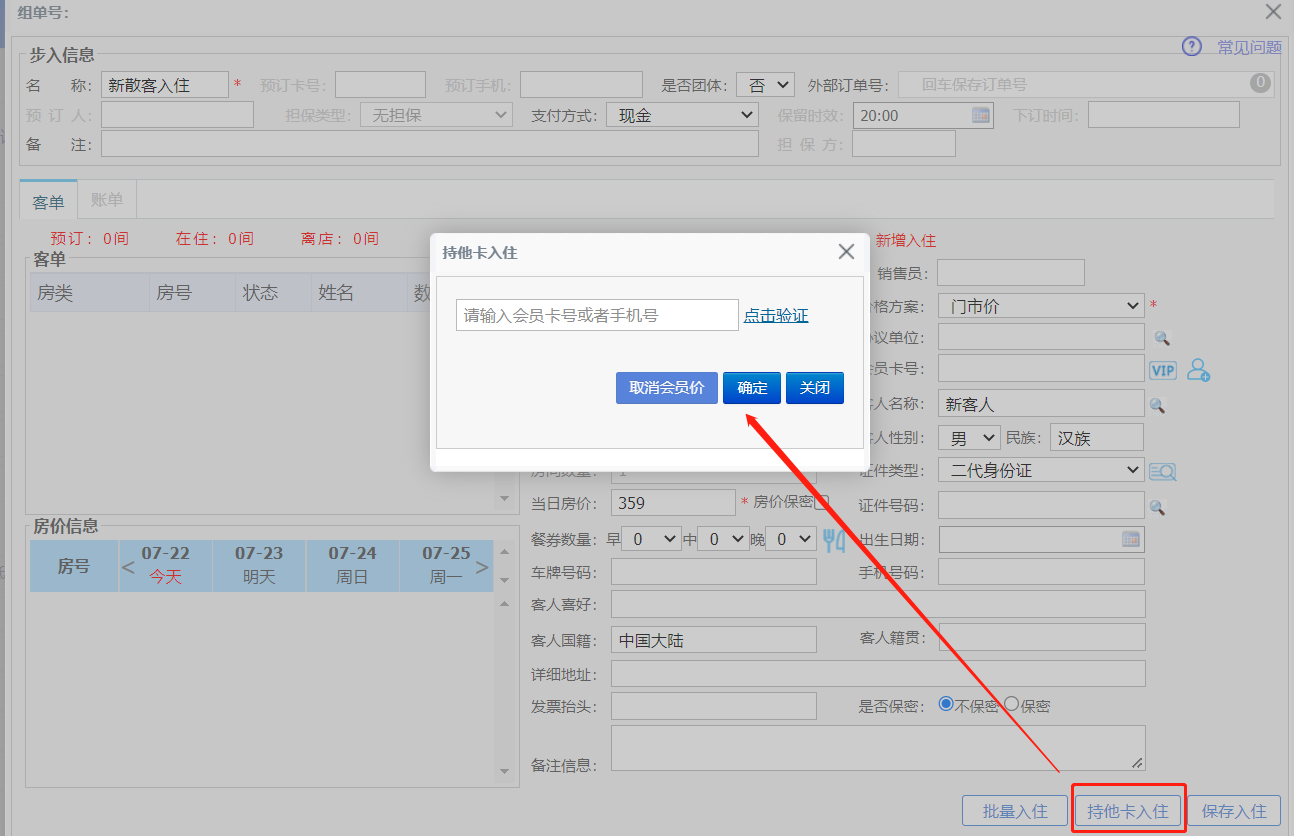
图3-11-58
输入会员卡号或会员手机号,点击【验证卡号】按钮,选择会员客历后,点击【确定】按钮,客单页面的房间价格即显示为会员折扣价。
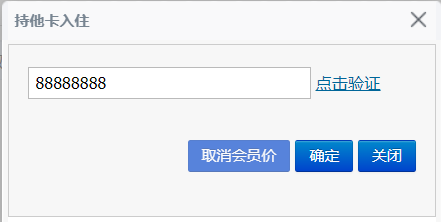
图3-11-59
已经使用持他卡入住的房间,点击【取消会员价】按钮,即可取消会员折扣价。
22 商品部
商品售卖
商品售卖主要实现方便住店客人购买酒店商品的功能。
如下:3-11-60所示:
①区为商品显示区
②区为购物车区
③区为挂账区
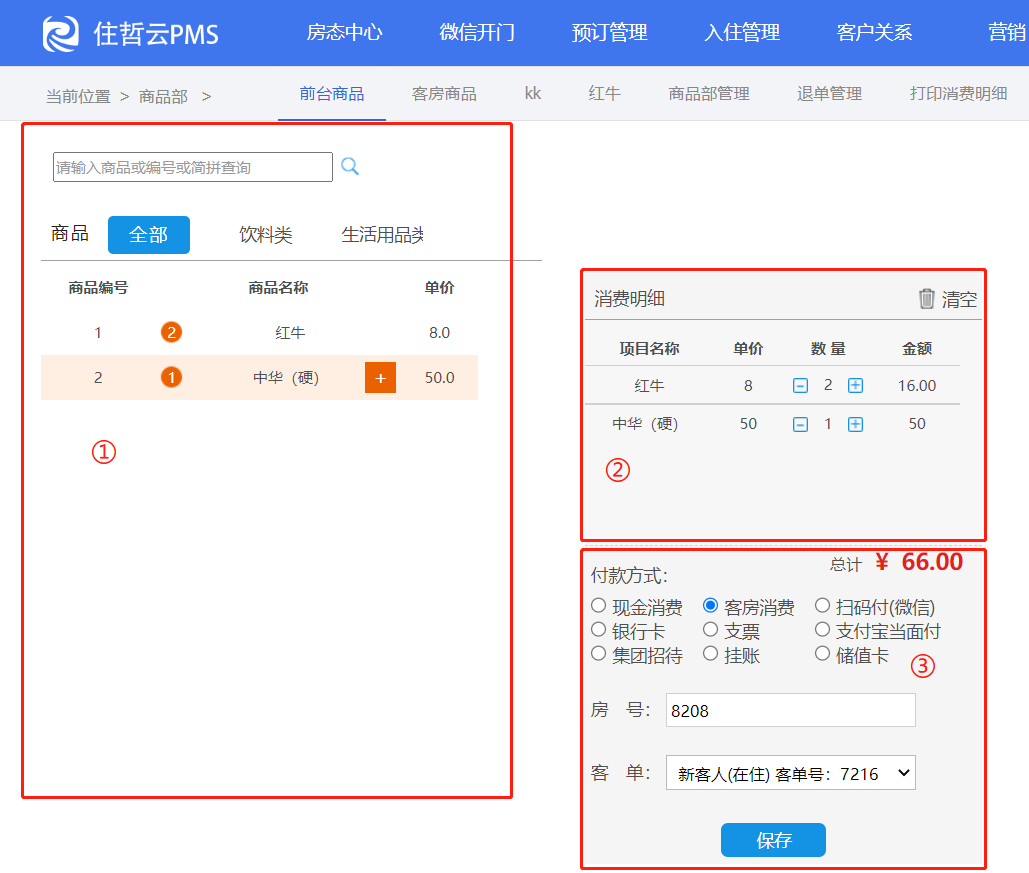
图3-11-60
在①区中选择所要购买的商品,点击 ,相应的商品信息会在②区购物车中显示,购买的物品选好后,点击【保存】,即售卖成功并可直接打印。
,相应的商品信息会在②区购物车中显示,购买的物品选好后,点击【保存】,即售卖成功并可直接打印。
退单管理
退单主要实现售卖商品后,客人进行退货的功能
在商品部中,点击退单管理,如下图3-11-61所示:
①区中为条件筛选区域
②区为显示操作区
第一步:
根据需求查找需要退单的记录,在②区中查看详情,查看售卖的商品,并且进行退单操作
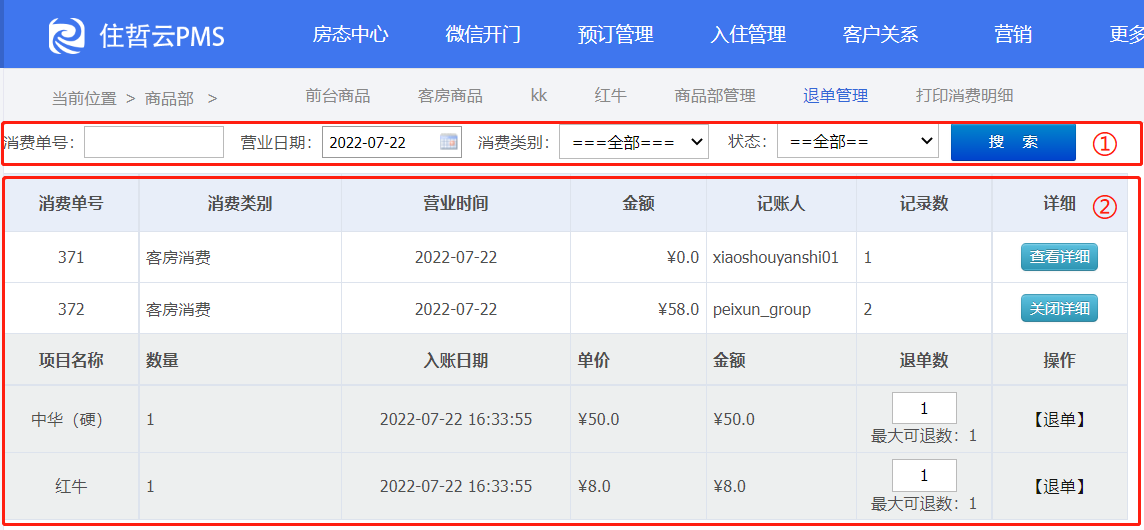
图3-11-61
第二步:
填写退单数量,点【退单】,退单原因是必须填写滴,点【确定退单】,就退单成功了,如图
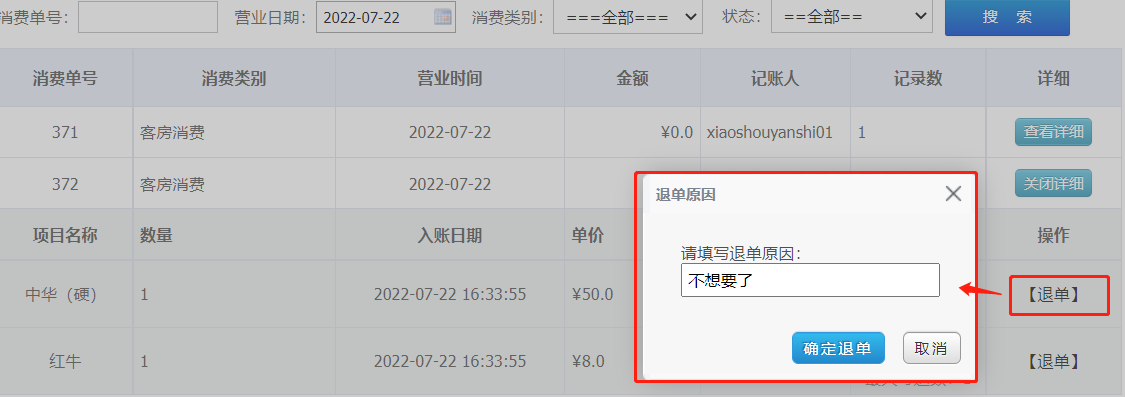
图3-11-62
23 房价变更记录
房价变更记录主要实现房价变更记录的查询功能。
客单/账单页面,点击【房价变更记录】按钮,进入房价变更记录查询页面,如下图3-11-63所示:
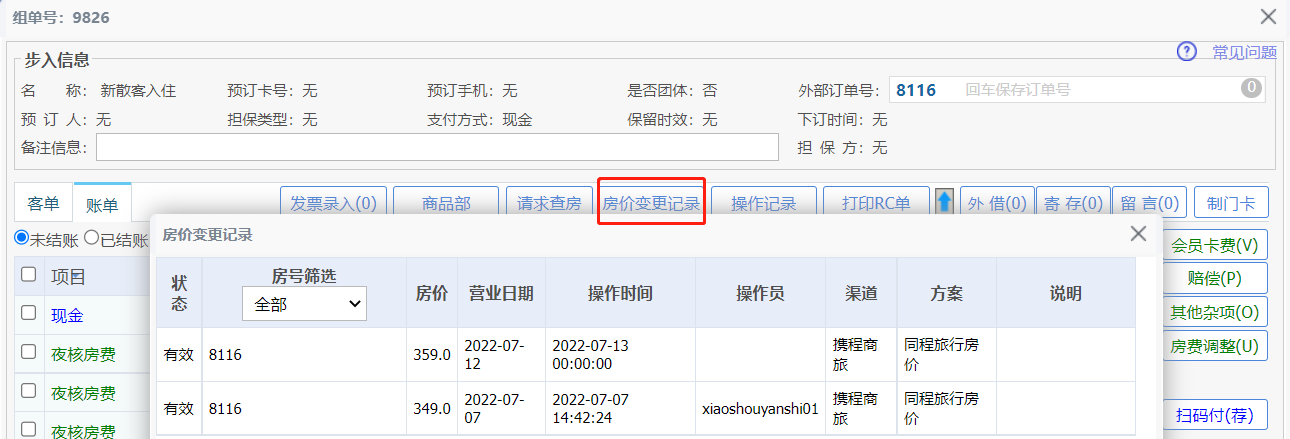
图3-11-63
可以根据房间号快速筛选出该房间的房价变更记录。
24 操作记录
操作记录主要实现查看所有操作员对该房间的操作记录的功能。
客单/账单页面,点击【操作记录】按钮,进入操作记录查询页面,如下图3-11-64所示:
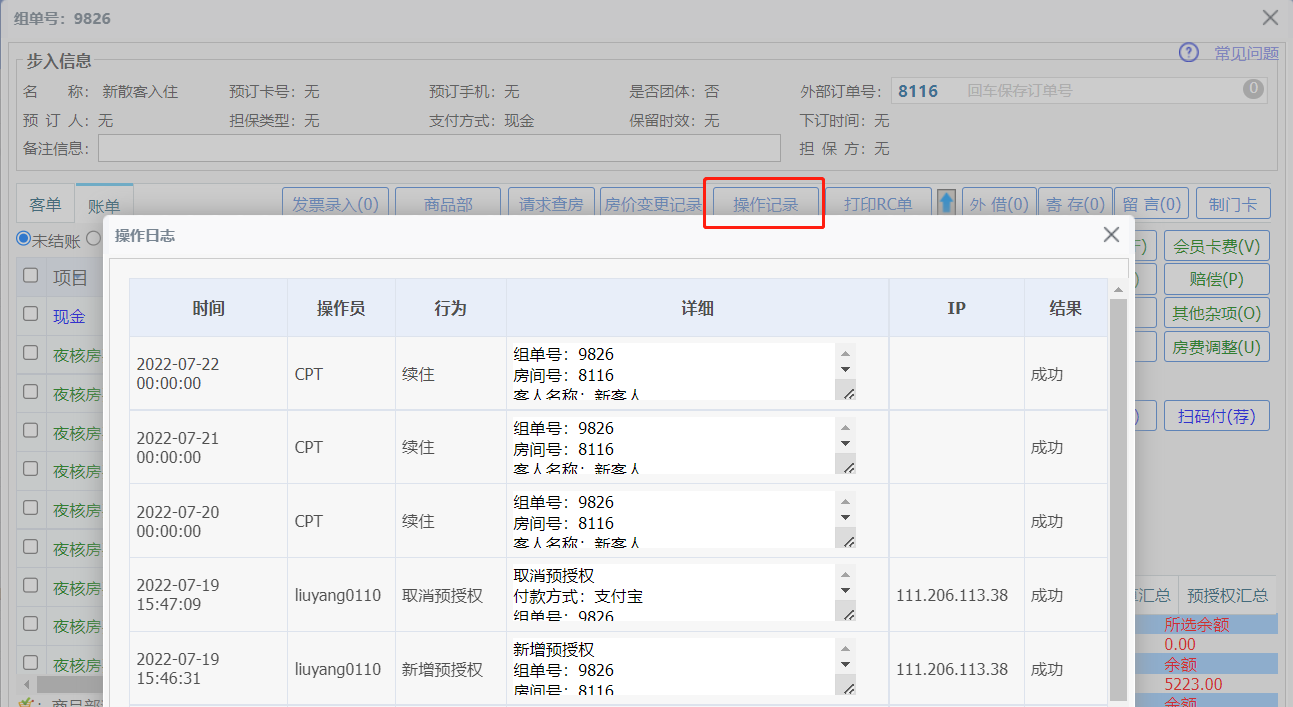
图3-11-64
查看所有操作员对该房间的操作记录,包括时间、操作员、行为、详细、Ip、结果等信息。
25 叫醒
叫醒主要实现记录房间客人叫醒时间,并提醒前台人员叫醒的功能。
客单/账单页面,点击【打印RC单】按钮后的箭头,如下图3-11-65所示:

图3-11-65
点击【叫醒】按钮,弹出叫醒框,选择房间号,选择叫醒时间,激活即可。
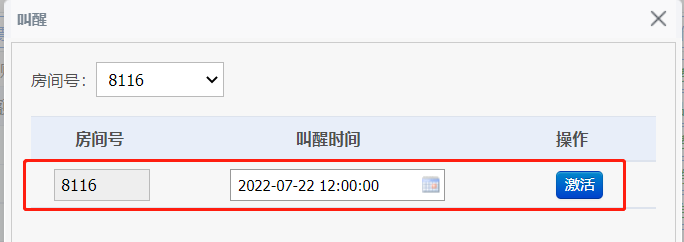
图3-11-66
当叫醒时间到达时,系统右下角会有叫醒提示,如下图3-11-67所示,前台人员叫醒完毕后,关掉此提示,叫醒完毕。
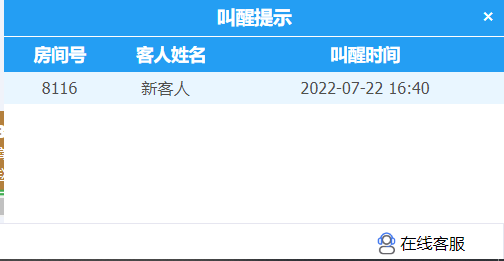
图3-11-67
26 外借
外借主要实现酒店物品的外借、归还、赔偿、查询等功能。
客单/账单页面,点击【外借】按钮,进入外借页面,如下图3-11-68所示:
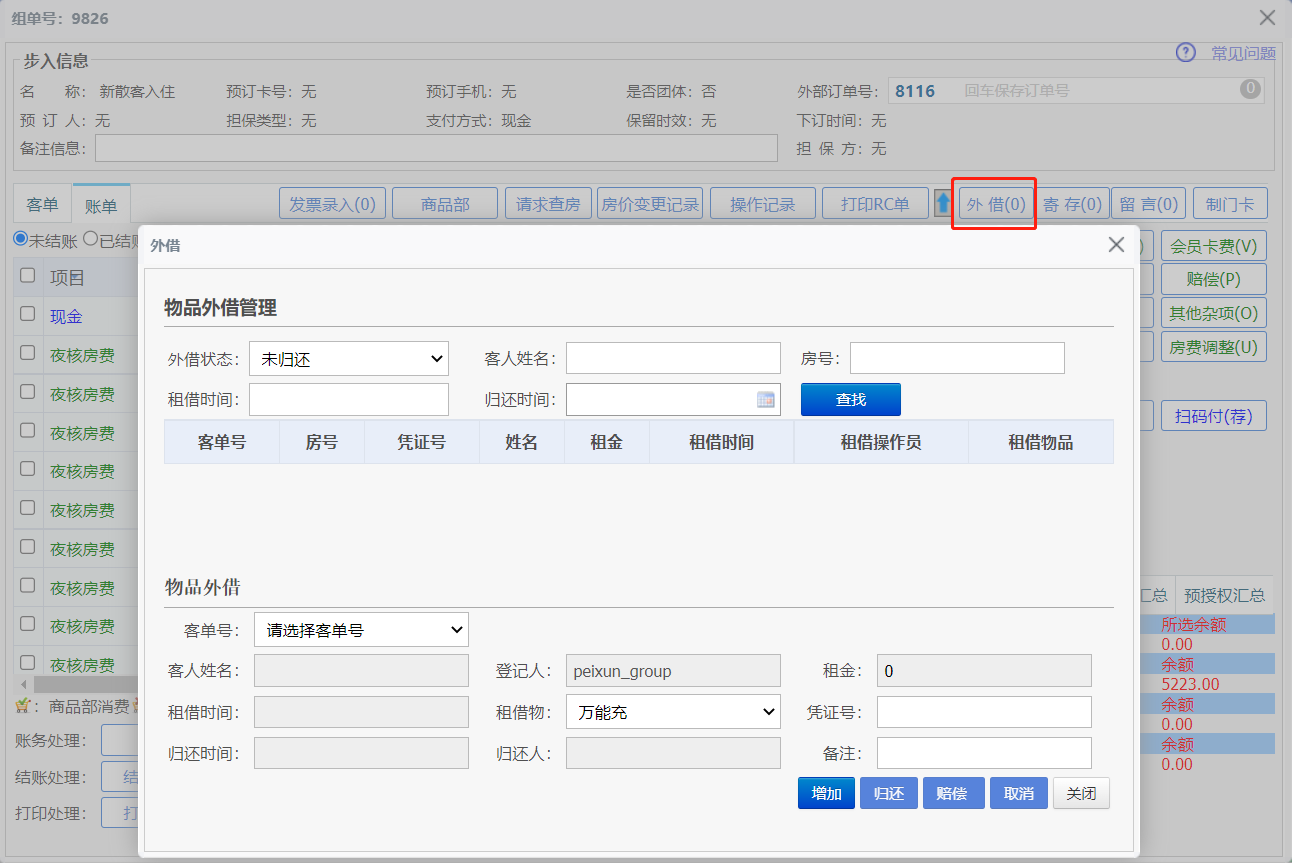
图3-11-68
归还:根据查找结果,选择外借记录,点击【归还】按钮,归还物品。
赔偿:根据查找结果,选择外借记录,点击【赔偿】按钮,赔偿物品。
增加:选择客单、租借物品、凭证号等信息后,点击【增加】按钮,增加外借。
查找:可以根据外借状态、客人姓名、房号、租借时间、归还时间,查找符合条件的外借记录。
27 留言
留言主要实现客人留言的查询、新增、读取功能。
客单/账单页面,点击【留言】按钮,进入留言页面,如下图3-11-69所示:
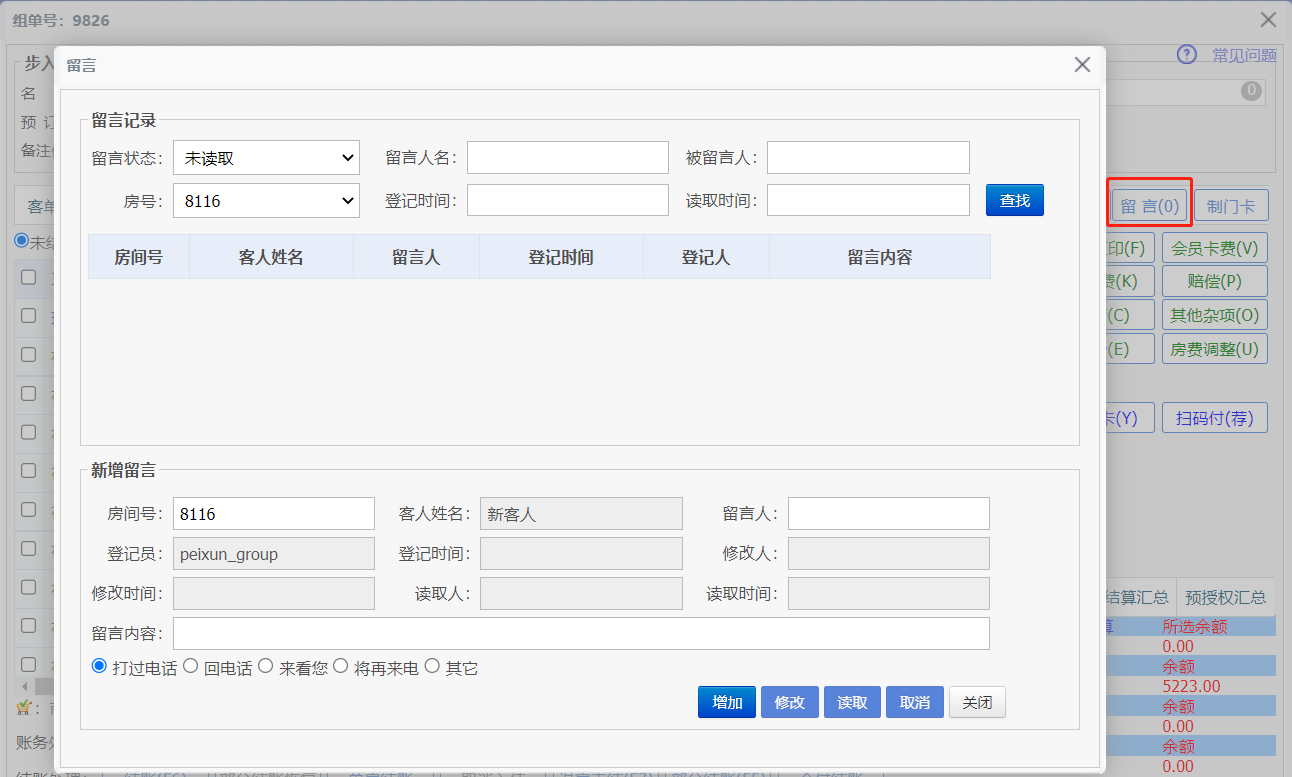
图3-11-69
增加:根据房号、填写留言人、留言内容等信息后,点击【增加】按钮,增加留言。
修改:查找到留言后,修改留言信息,点击【修改】按钮,修改留言。
读取:查找到留言后,点击【读取】按钮,读取留言。
查找:根据留言状态、留言人名、被留言人、房号等信息,查找留言信息。
28 寄存
寄存主要实现寄存物品的添加、领取、查找功能。
客单/账单页面,点击【寄存】按钮,进入寄存页面,如下图3-11-70所示:
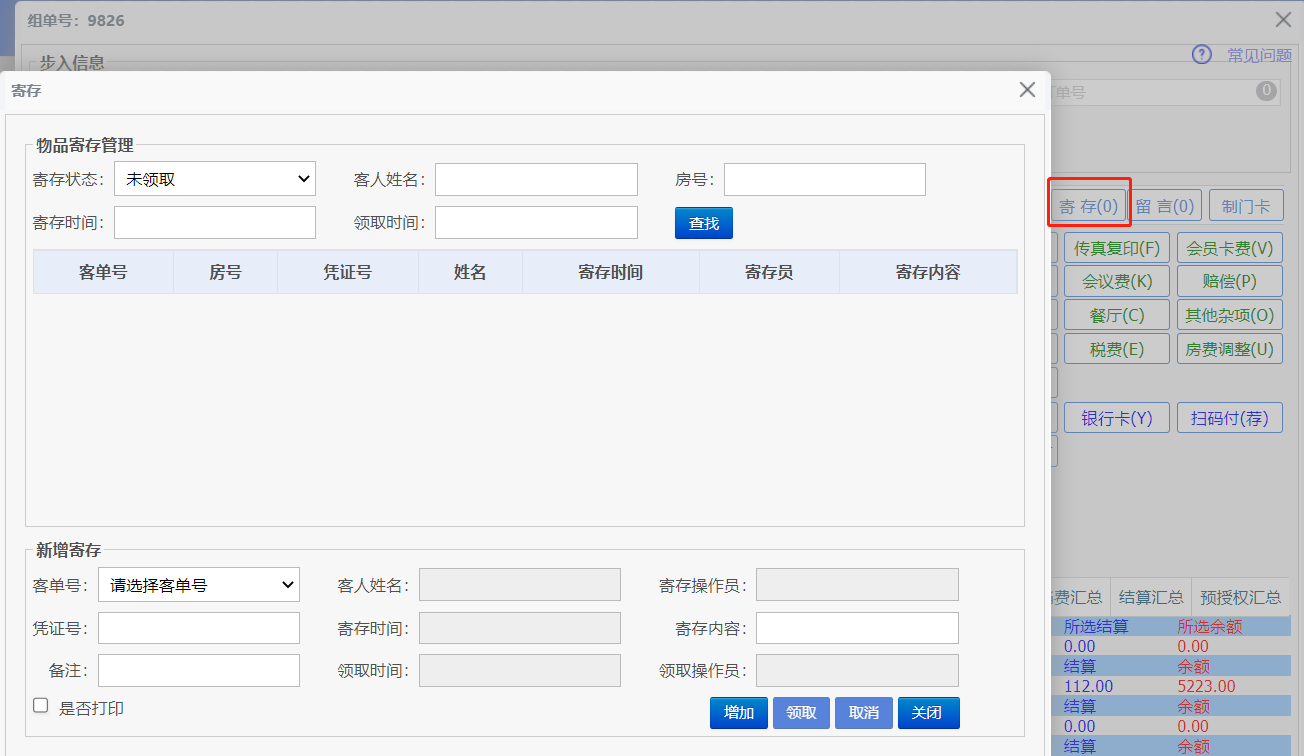
图3-11-70
增加:选择客单号,填写凭证号、寄存物品等信息后,点击【增加】按钮,添加寄存。
领取:查找到寄存物品后,点击【领取】按钮,领取寄存物品。
查找:根据寄存状态、客人姓名、房号信息,查找寄存物品。
29 首次入住
入住时,系统会根据证件号或手机号判断当前客人是否为第一次入住,如果为第一次入住,可享受首住优惠价格,如果判断非首住客人,则按照正常价格入住。如下图所示:
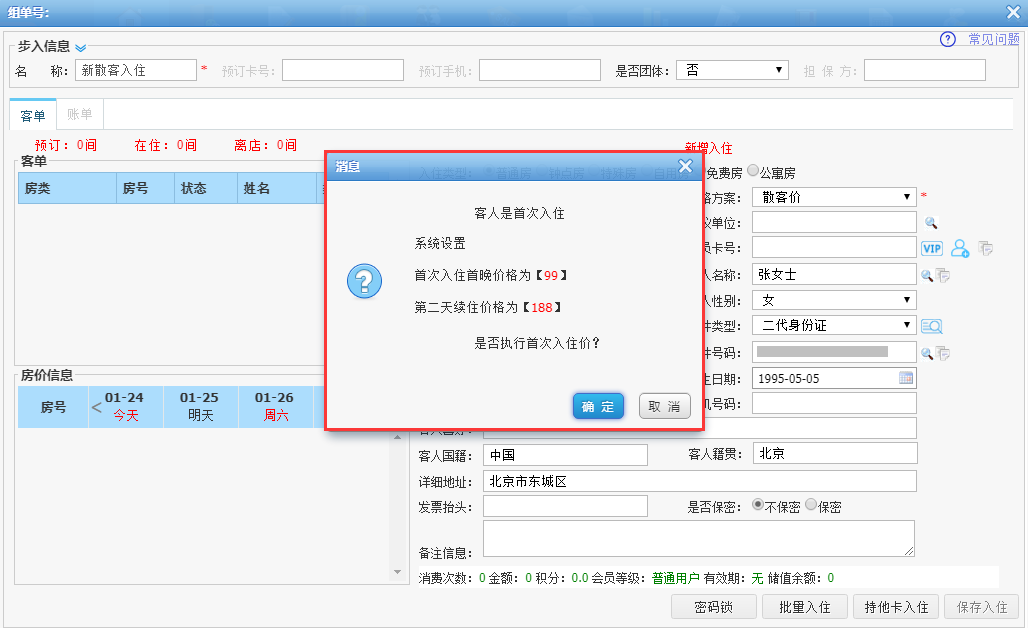
图3-11-71
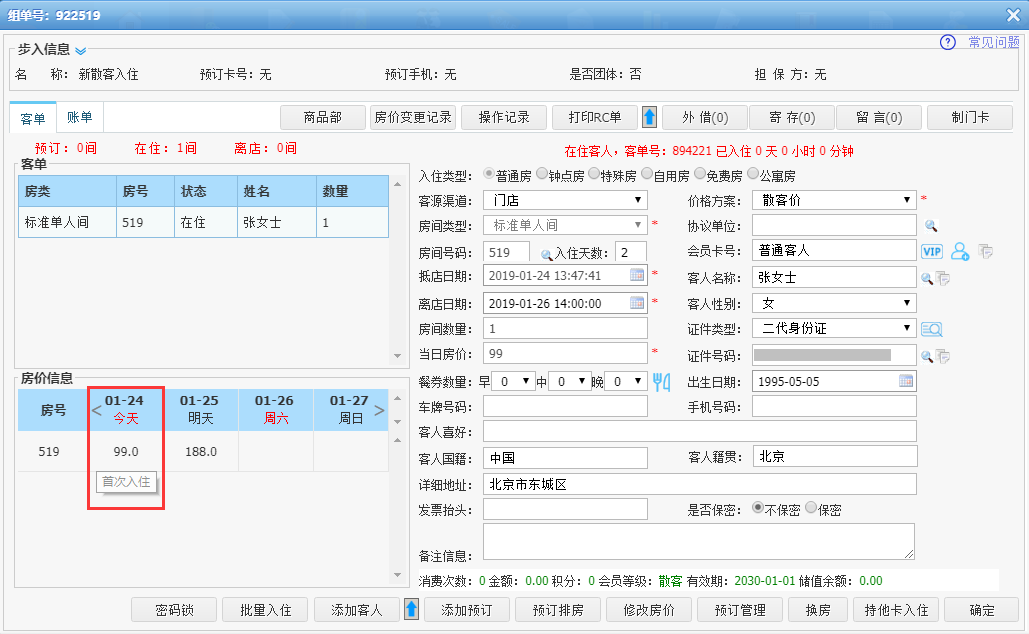
图3-11-72
如果首次入住的客人入住时未使用首住优惠,在入住当天夜审前,可以通过如下图所示,点击首住图标使用首住优惠。
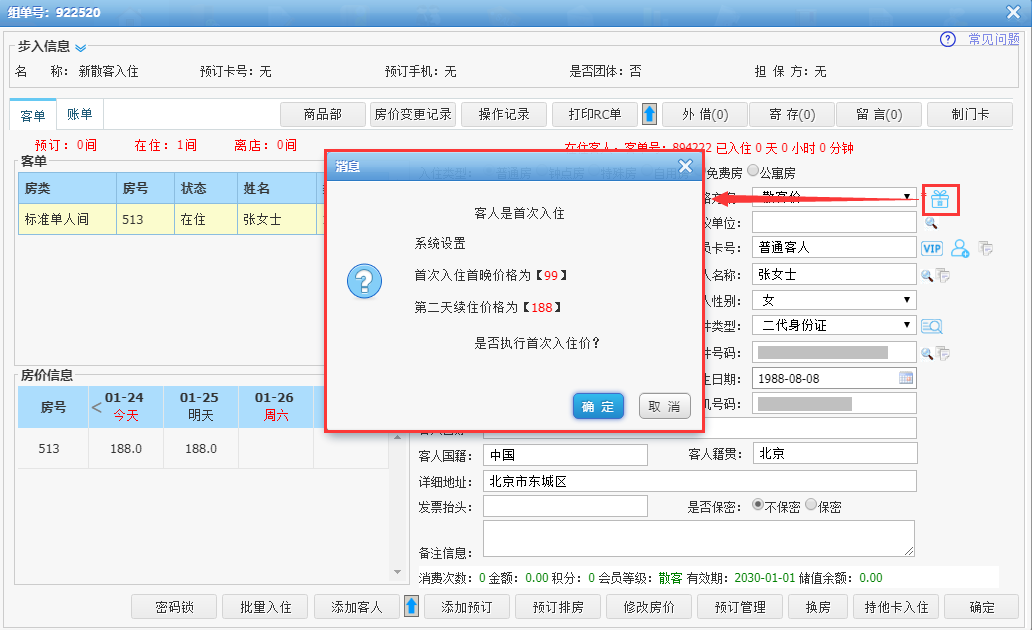
图3-11-73
使用首次入住的房间,可以通过【报表中心】--【首住优惠入住报表】进行查询,此报表为夜审报表,数据统计截止到前一天。

首次入住价格设置请参考系统设置--价格方案设置--15.9.2.5首次入住价。
30 批量修改客人资料
团队入住场景下,联房超过2间,点击批量修改客人资料按钮,如下图3-11-30-1所示,对团队入住的所有房间进行客人资料修改以及添加同房间入住的客人资料。
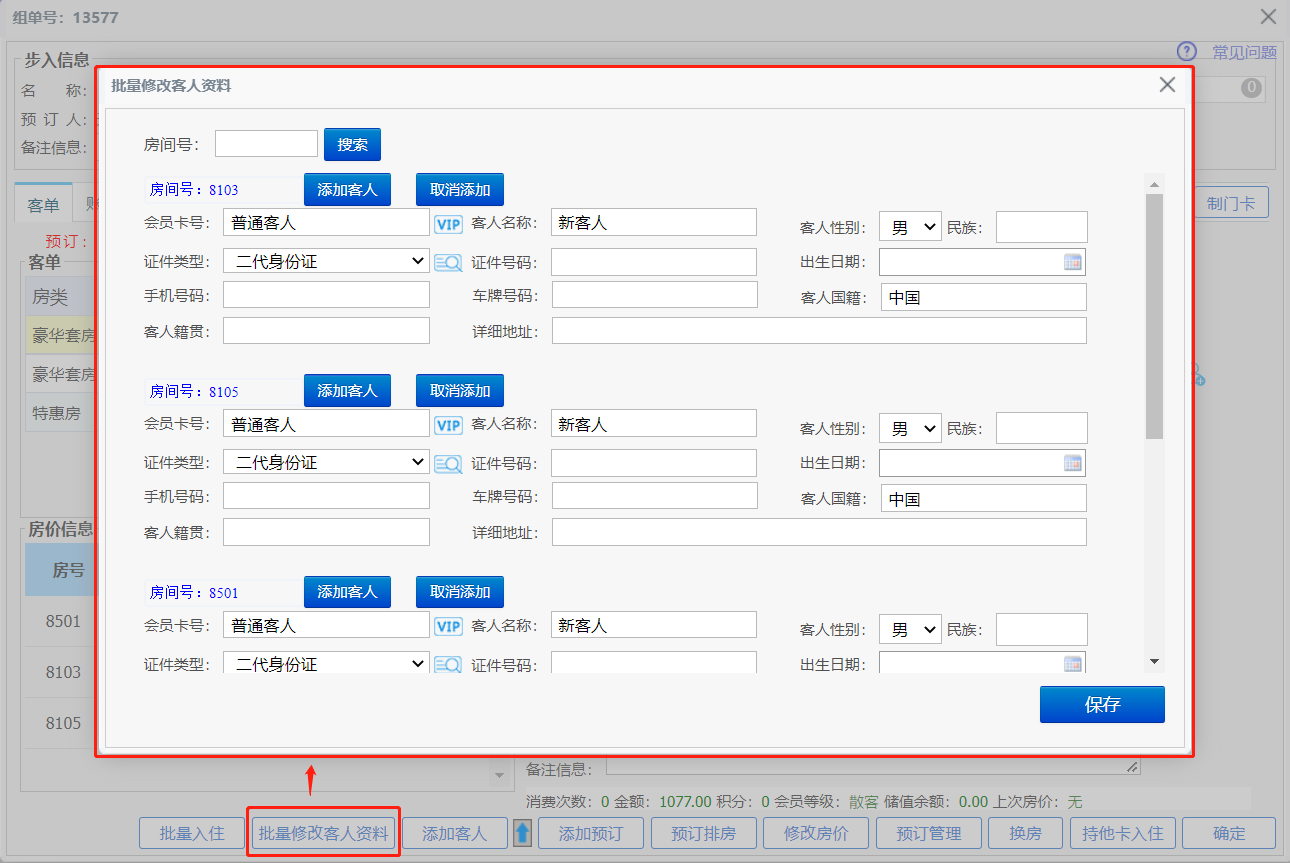
图3-11-30-1
